Page 1
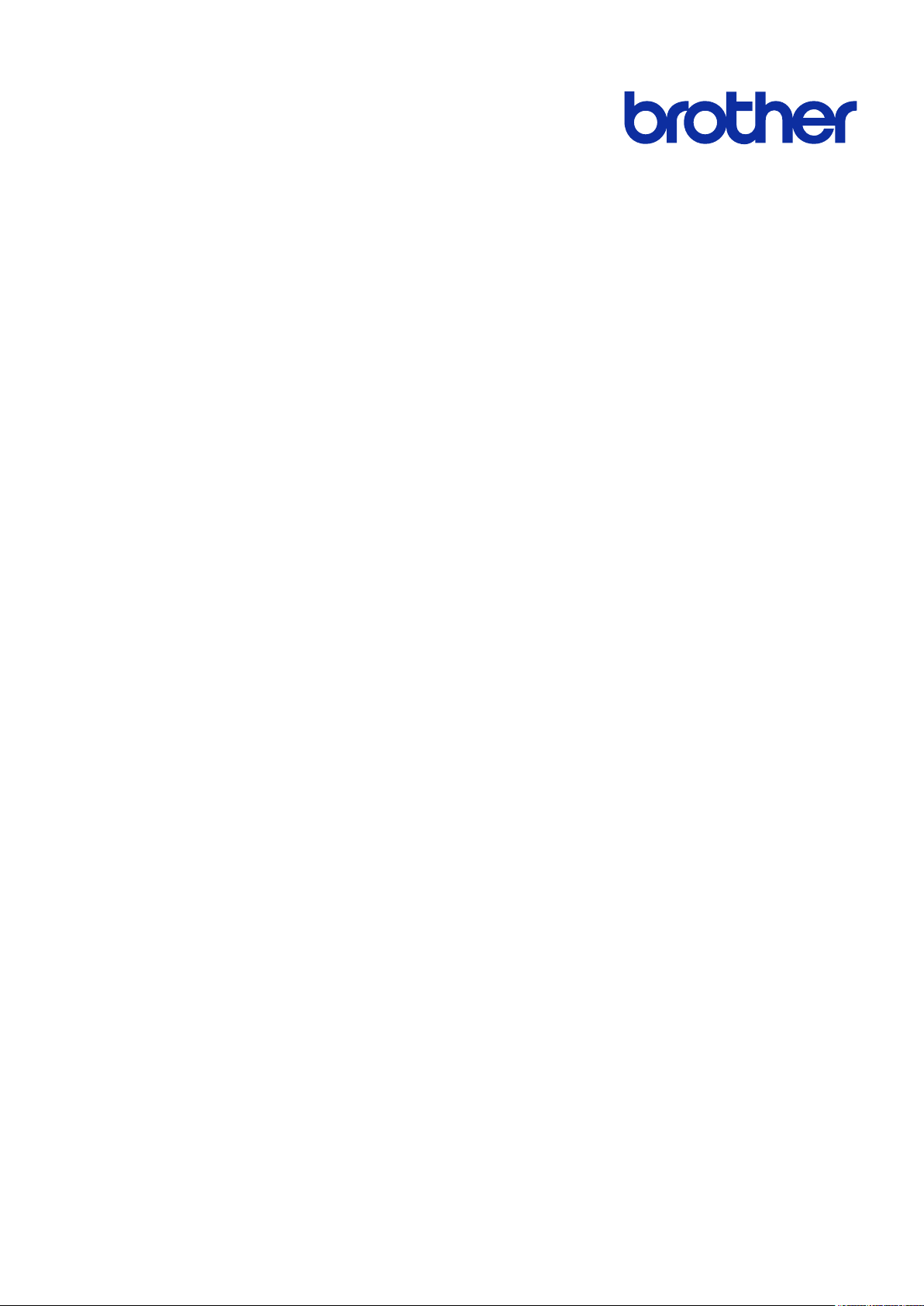
Barcode Utility Manual do Usuário
Manual do Usuário
© 2020 Brother Industries, Ltd. Todos os direitos reservados.
Page 2
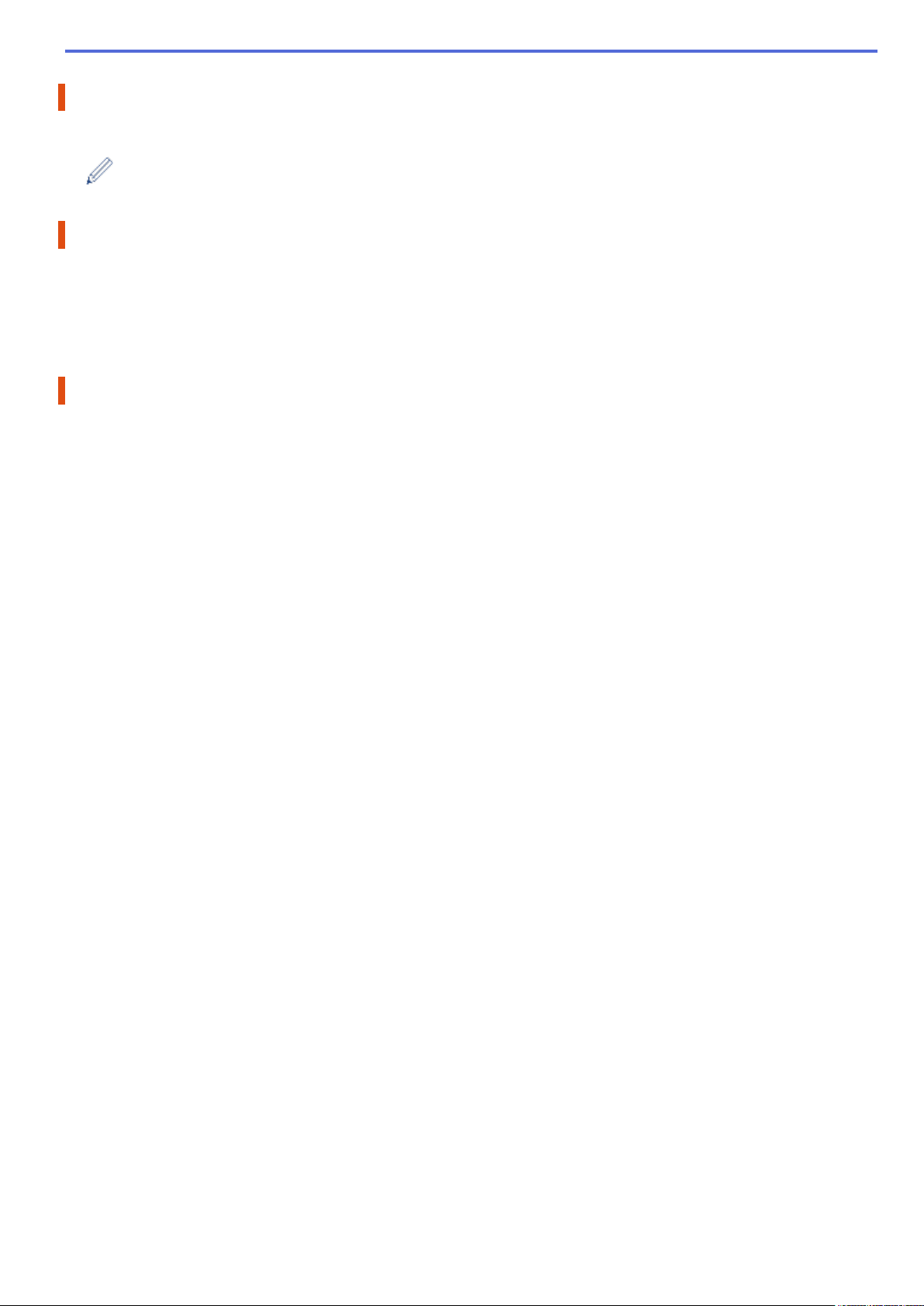
Definições das observações
Usamos o seguinte símbolo em todo este manual do usuário:
Os ícones de dica apresentam informações importantes e referências complementares.
Direitos autorais
As informações incluídas neste documento estão sujeitas a alterações sem aviso prévio. O software descrito
neste documento é fornecido sob contratos de licença. O software somente pode ser usado ou copiado de acordo
com os termos desses contratos. Nenhuma parte desta publicação pode ser reproduzida de qualquer forma ou
por qualquer meio sem o consentimento prévio, por escrito, da Brother Industries, Ltd.
Marcas comerciais
Brother é a marca comercial da Brother Industries, Ltd.
Código QR é uma marca comercial da DENSO WAVE INCORPORATED.
Todos os nomes comerciais e nomes de produtos das empresas que aparecem em produtos Brother, em
documentos e em quaisquer outros materiais relacionados são marcas comerciais ou marcas registradas dessas
respectivas empresas.
i
Page 3
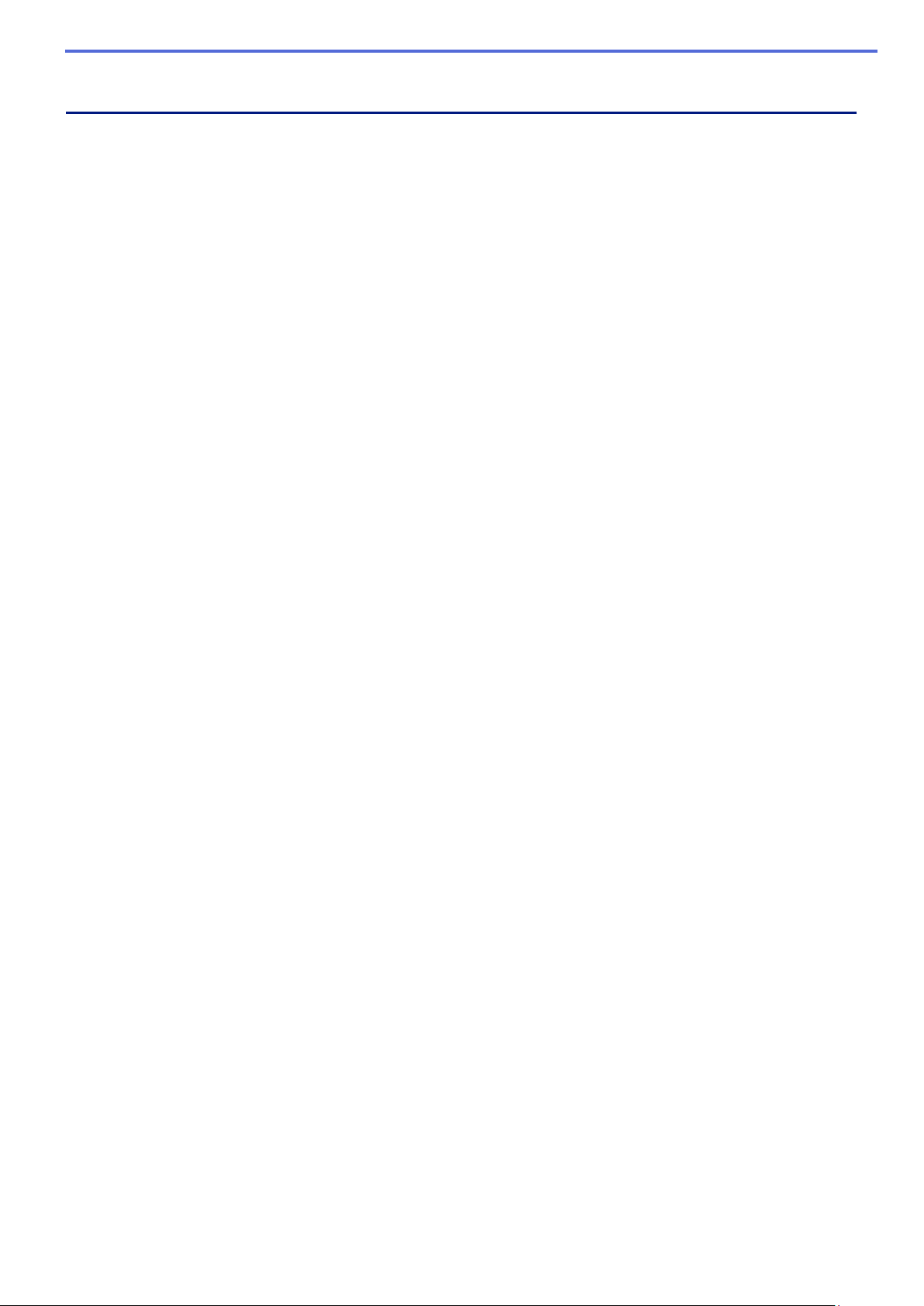
Índice
1. Introdução ............................................................................................................................................. 1
1.1 Visão geral ....................................................................................................................................................... 1
1.2 Requisitos do sistema ...................................................................................................................................... 2
1.3 Formatos de arquivos de entrada/saída compatíveis ...................................................................................... 2
1.4 Configurações compatíveis para digitalização de cores .................................................................................. 3
2. Monitoramento de pastas e arquivos processados ......................................................................... 4
2.1 Requisitos ......................................................................................................................................................... 5
2.2 Adicionar uma pasta a ser monitorada (pasta quente) .................................................................................... 5
2.3 Criar uma regra de processamento de arquivos .............................................................................................. 6
2.4 Atribuir códigos de barras a regras de processamento de arquivos ............................................................... 7
2.5 Definir configurações de divisão de arquivos ................................................................................................ 11
2.6 Definir as configurações de renomeação de arquivos ................................................................................... 14
2.7 Definir as configurações de salvamento de arquivos .................................................................................... 16
2.8 Definir as configurações comuns ................................................................................................................... 19
2.9 Iniciar o monitoramento de pastas e o processamento de arquivos ............................................................. 20
3. Recursos adicionais .......................................................................................................................... 22
3.1 Alterar as regras de nomeação [COUNTER] ................................................................................................. 22
3.2 Exportar e importar configurações ................................................................................................................. 23
3.2.1 Exportar configurações ........................................................................................................................ 23
3.2.2 Importar configurações ........................................................................................................................ 23
3.3 Verificar a versão do aplicativo Barcode Utility .............................................................................................. 24
3.4 Atualizar o aplicativo Barcode Utility .............................................................................................................. 25
4. Verificar o log de aplicativo .............................................................................................................. 26
4.1 Verificar o log de aplicativo ............................................................................................................................ 26
4.2 Abrir a pasta do log de aplicativo ................................................................................................................... 26
4.3 Alterar a pasta do log de aplicativo ................................................................................................................ 27
4.4 Alterar as configurações do log de aplicativo ................................................................................................ 27
5. Solução de problemas ....................................................................................................................... 28
5.1 Solução de problemas gerais ......................................................................................................................... 28
5.2 Erros de processamento de arquivos ............................................................................................................ 30
Apêndice A: Requisitos para reconhecimento de códigos de barras .............................................. 32
Apêndice B: Regras de nomeação personalizadas ............................................................................ 34
Regras de nomeação para [BARCODE L(A,B)] e [BARCODE R(A,B)] ................................................................... 35
Apêndice C: Tipos e opções de códigos de barras compatíveis ...................................................... 37
Apêndice D: Especificação de XML para códigos de barras ............................................................. 38
Definição de um arquivo XML .............................................................................................................................. 38
Exemplo de descrição XML ................................................................................................................................. 39
ii
Page 4
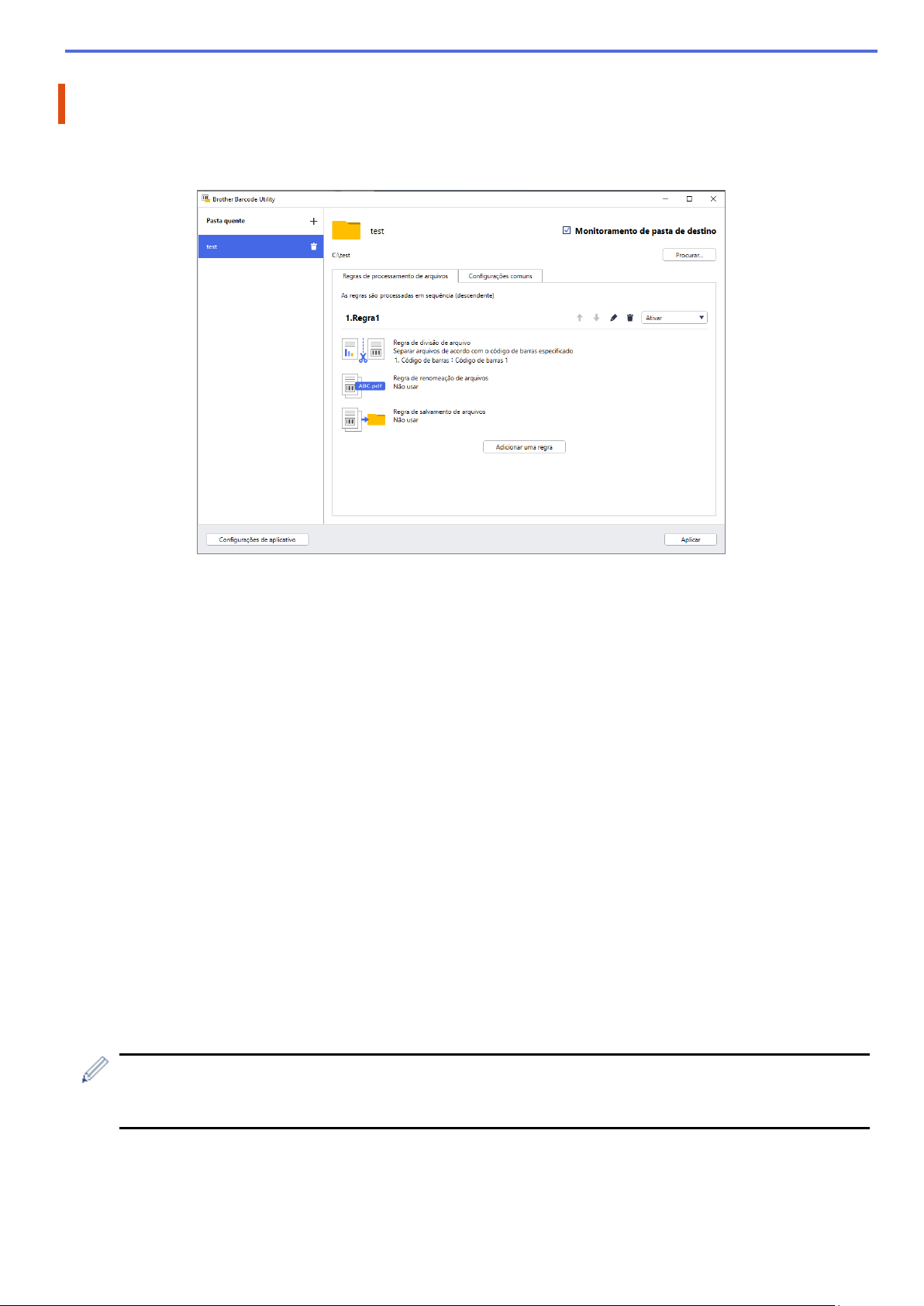
1. Introdução
1.1 Visão geral
O software Brother Barcode Utility permite que você organize os seus processos de fluxo de trabalho com base
em documentos digitalizados que contêm códigos de barras. Quando os códigos de barras contidos nas páginas
digitalizadas são utilizados, o aplicativo Barcode Utility permite as seguintes atividades:
1. Agrupar páginas individuais em documentos separados
2. Renomear arquivos divididos
3. Redirecionar arquivos divididos para a pasta relevante
Em comparação com a entrada de dados manual típica, os códigos de barras oferecem maior precisão e
eficiência na entrada de dados. O aplicativo Barcode Utility pode ler e analisar todos os números de identificação
de código de barras contidos em um documento digitalizado por meio de um equipamento Brother compatível.
Você pode designar várias regras aos números de identificação de código de barras, permitindo que o aplicativo
Barcode Utility processe automaticamente cada trabalho de digitalização.
Funções e recursos
- Suporte para até 20 códigos de barras por página
- Compatível com os tipos de códigos de barras 1D e 2D
- Permite que os usuários monitorem até cinco pastas quentes
- Suporte para até 50 regras de processamento de arquivos por função
- Funciona em qualquer equipamento Brother que possua capacidades de digitalização
- Compatível com o aplicativo Brother iPrint&Scan para Windows
- Suporte para o processamento de trabalhos de digitalização de vários equipamentos
- Permite a integração com sistemas de outros fabricantes
Para ativar esta solução, você precisará de um código de licença válido e um software que tenha a
capacidade de enviar códigos de licença para os equipamentos de destino. Para obter informações
adicionais, entre em contato com o escritório local da Brother.
1
Page 5
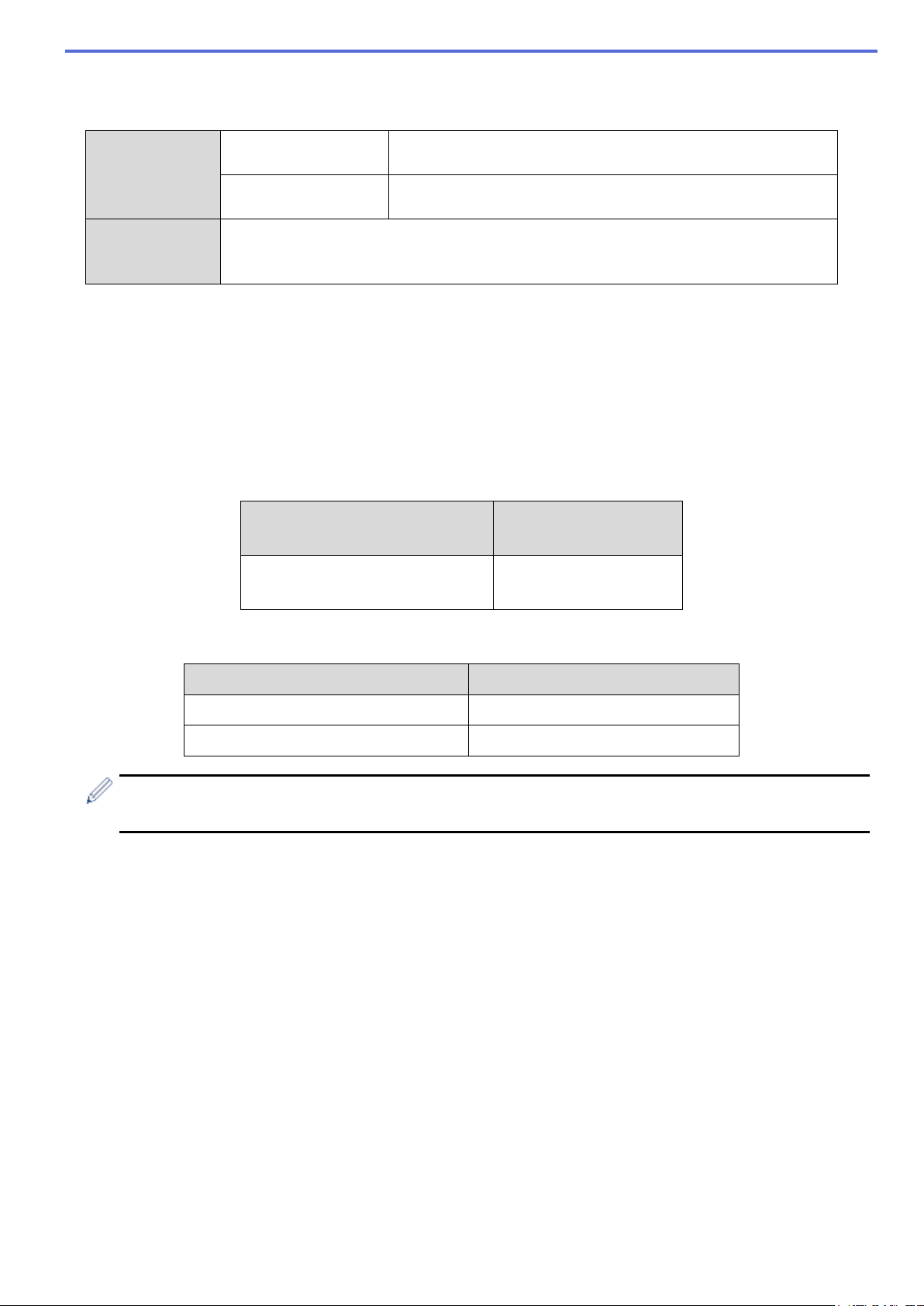
PDF
TIFF
1.2 Requisitos do sistema
Sistemas
operacionais
Componentes
dos sistemas
operacionais
Sistema Operacional
de Clientes
Sistema Operacional
de Servidores
.Net Framework 4.5
Windows 7 (64 bits), Windows 8.1 (64 bits), Windows 10 (64 bits)
Windows Server 2008 R2, Windows Server 2012,
Windows Server 2012 R2, Windows Server 2016
1.3 Formatos de arquivos de entrada/saída compatíveis
Cada documento que contenha códigos de barras deverá ser digitalizado por meio de um equipamento Brother
compatível com o aplicativo Barcode Utility de uma das seguintes maneiras:
- Utilizando o painel de controle do equipamento
- Utilizando o aplicativo Brother iPrint&Scan para Windows
O aplicativo Barcode Utility é compatível com os seguintes formatos de arquivos de entrada e saída:
Formato do arquivo de
entrada
PDF (Modo de cor automática
DESATIVADO)
Especificação do formato de entrada de PDF
Item Descrição
Formato do arquivo
de saída
・
・ PDF/A-1b
・
Máximo de páginas 100
Resolução de imagem recomendada Entre 200 dpi e 600 dpi
Veja uma lista completa dos códigos de barras compatíveis na seção Apêndice C: Tipos e opções de
códigos de barras compatíveis.
2
Page 6
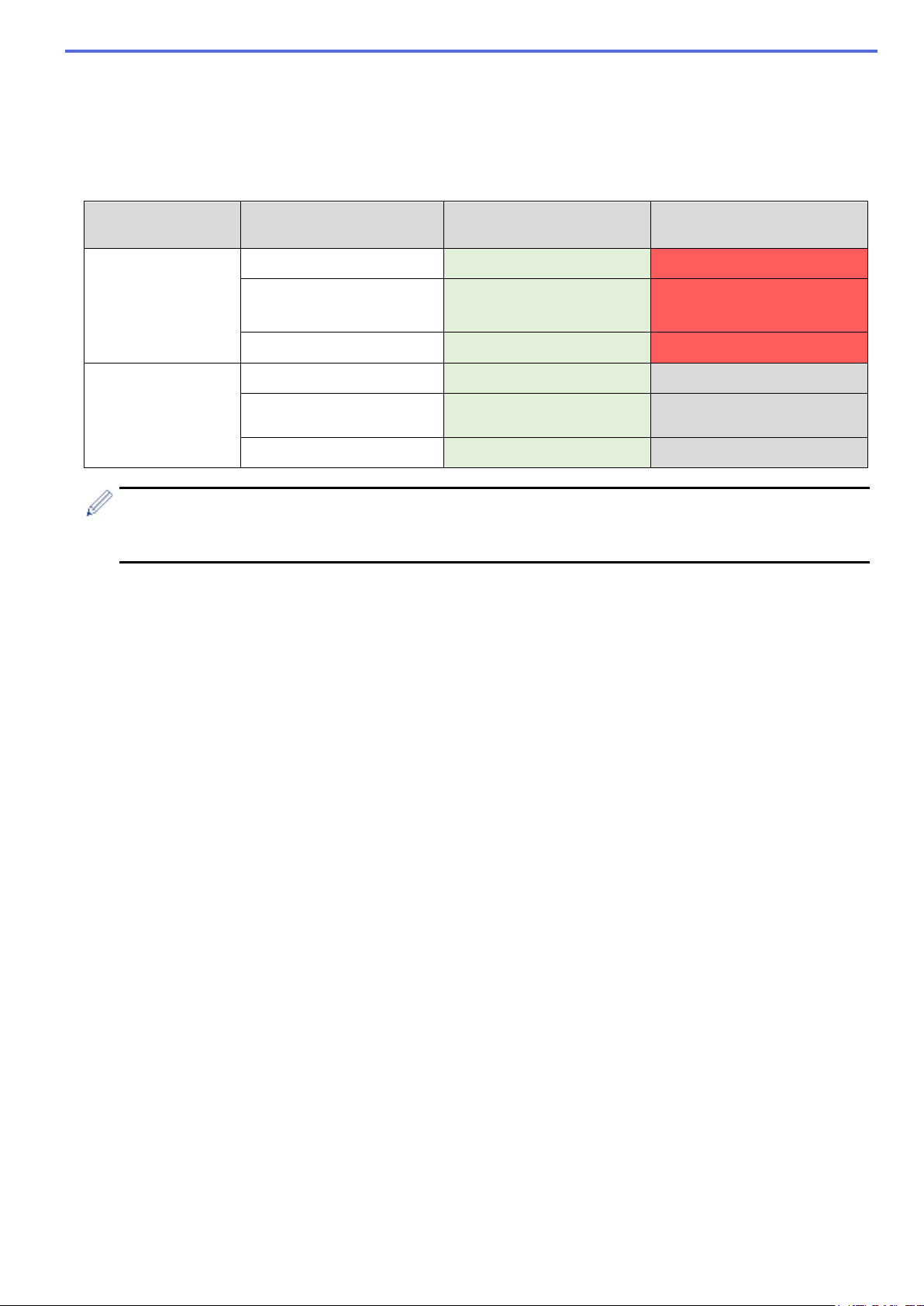
equipamento
compatíveis
compatíveis
Automático
(ou mais)
1.4 Configurações compatíveis para digitalização de cores
Certifique-se de que o equipamento Brother utilize as configurações de digitalização compatíveis com o aplicativo
Barcode Utility. O aplicativo Barcode Utility não processa arquivos PDF criados com as configurações de modo
de cor automática.
Tipo do
Método de configuração Configurações
Configurações não
Scanner de
documentos
Equipamentos a
laser e jato de tinta
(preto e branco ou
em cores)
Tela LCD do equipamento
Web Based Management
(Gerenciamento via Web)
iPrint&Scan para Desktop Cores de 24 bits Automático
Tela LCD do equipamento
Web Based Management
(Gerenciamento via Web)
iPrint&Scan para Desktop Cores de 24 bits N/A
Cor Automático
・ Cores automáticas
・ Cores 200 dpi (ou mais)
Cor N/A
・ Cores automáticas
・ Cores 200 dpi (ou mais)
・
・ Automático 200 dpi
N/A
Para obter os melhores resultados de digitalização e reconhecimento de códigos de barras, é
recomendável utilizar a configuração de digitalização com cores de 24 bits. Veja informações adicionais na
seção Apêndice A: Requisitos para reconhecimento de códigos de barras.
3
Page 7
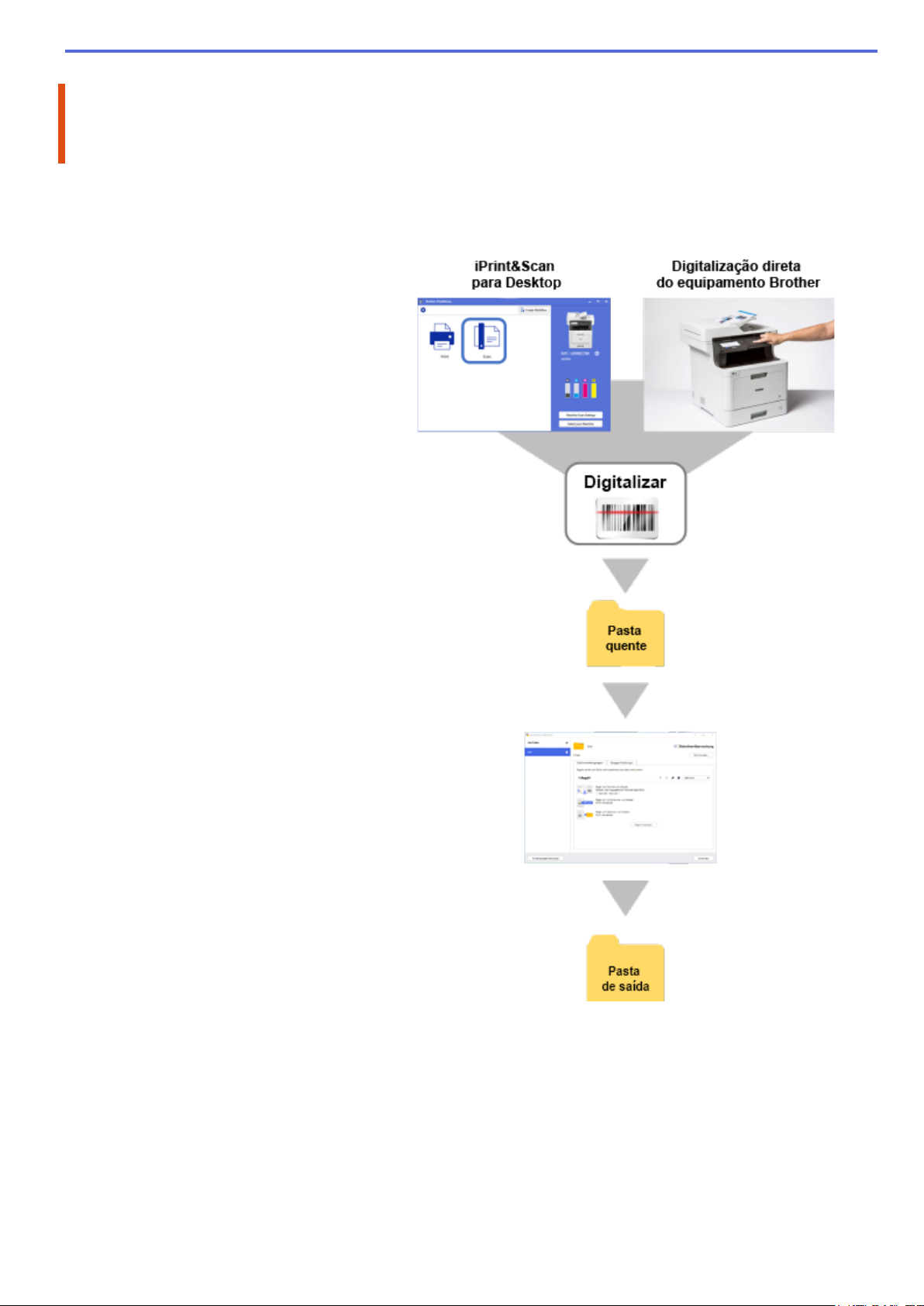
1. Digitalizar os documentos que contêm
3. O aplicativo Barcode Utility monitora
4. Os dados são encaminhados para
2. Monitoramento de pastas e arquivos processados
O aplicativo Barcode Utility é executado como um serviço de segundo plano e pode monitorar pastas específicas
(pastas quentes) continuamente, para detectar novos arquivos digitalizados e processá-los de acordo com o
reconhecimento do código de barras e as regras de separação de documentos.
códigos de barras.
2. Salvar os documentos em uma pasta
quente.
continuamente a pasta quente.
uma pasta de saída específica.
4
Page 8
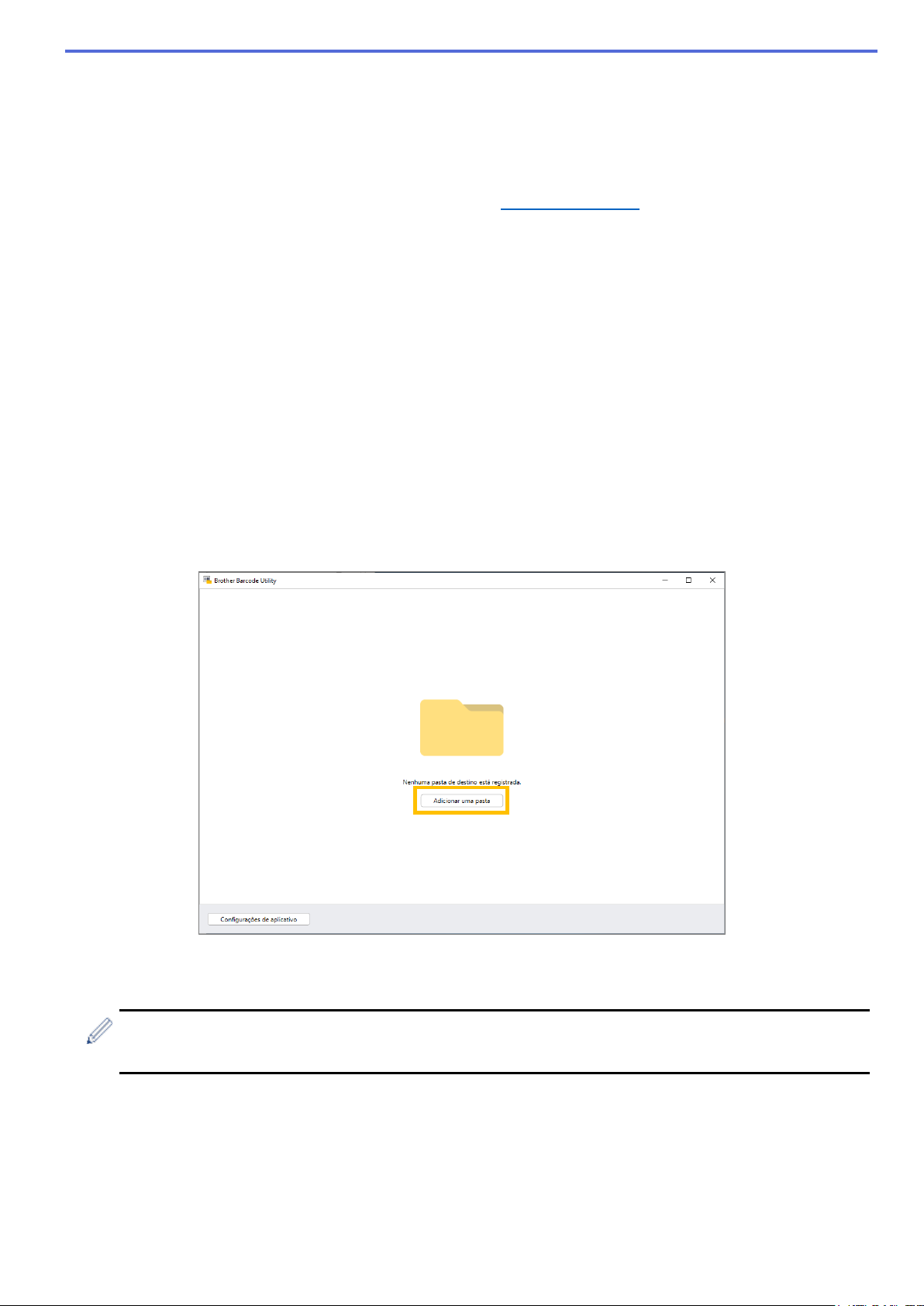
2.1 Requisitos
- A solução Barcode Utility deve estar ativada no equipamento de destino. Para obter informações
adicionais, visite o site local da Brother ou entre em contato com o escritório local da Brother.
- O aplicativo Barcode Utility deve estar instalado em seu computador. Para fazer download do aplicativo,
acesse a página Downloads do seu modelo no site support.brother.com
- Os documentos devem ser digitalizados diretamente do equipamento ou por meio do aplicativo Brother
iPrint&Scan para Desktop.
.
2.2 Adicionar uma pasta a ser monitorada (pasta quente)
Requisitos de pastas quentes
- Você pode adicionar até cinco pastas quentes.
- Todas as pastas quentes devem ser acessíveis pelo computador ou servidor em que o aplicativo
Barcode Utility está instalado.
- As subpastas existentes dentro das pastas quentes não podem ser monitoradas e serão ignoradas.
- Várias pastas quentes podem usar o mesmo nome.
- Várias pastas quentes não podem ter o mesmo caminho de pasta.
1. Inicie o aplicativo Barcode Utility.
2. Na tela principal, clique em Adicionar uma pasta.
3. Selecione a pasta que deseja monitorar e clique em Selecionar pasta. A pasta aparece na lista Pasta
quente.
・ Para alterar o caminho da pasta quente, clique em Procurar… e selecione a pasta desejada.
・ Para adicionar outra pasta quente, clique em [ + ] na lista Pasta quente, no lado esquerdo da tela.
5
Page 9
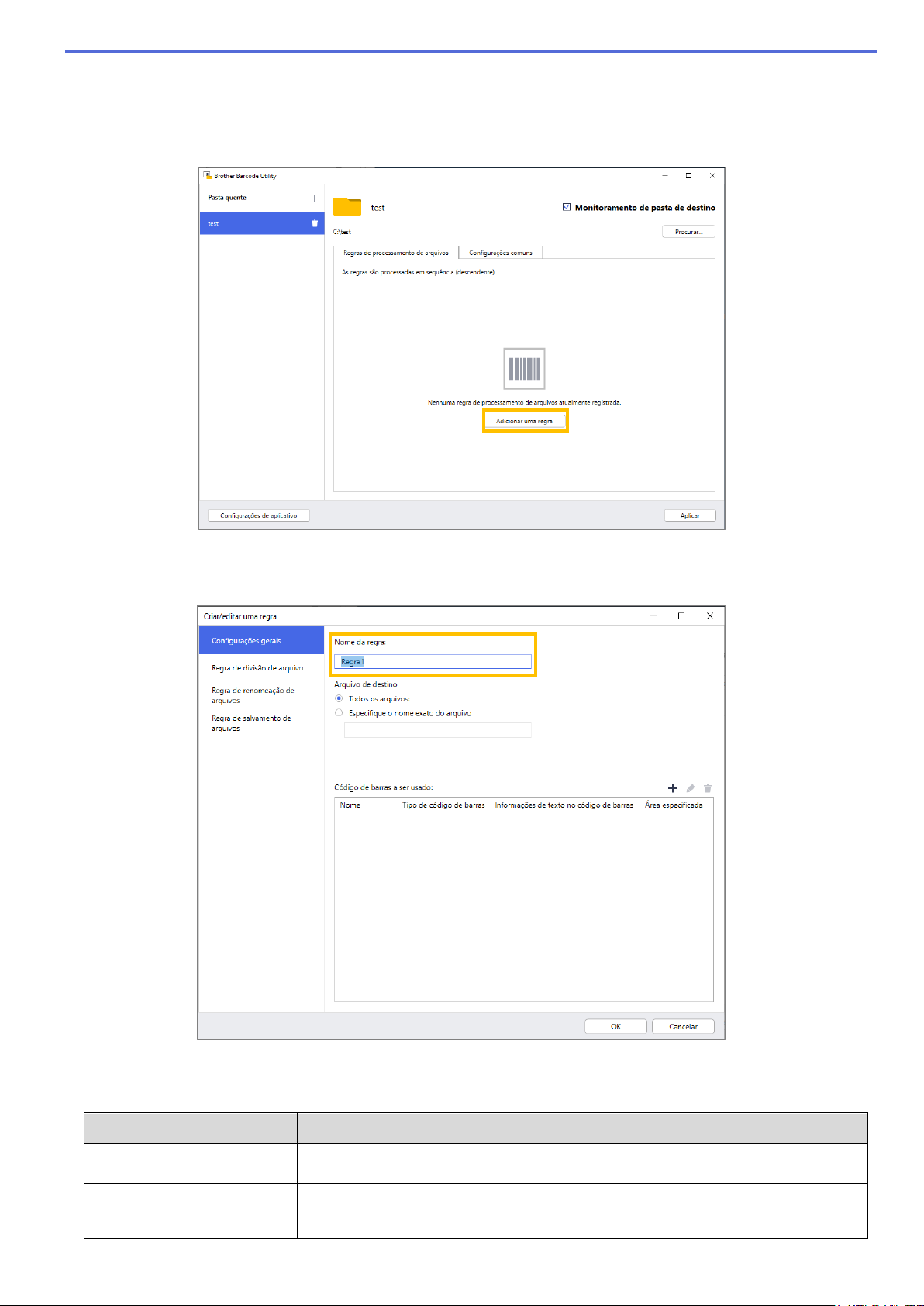
atribuídas a esta pasta quente específica.
Especifique o nome exato do
O arquivo digitalizado é processado de acordo com seu nome de arquivo. A regra
arquivo especificado: você deve inserir o nome de arquivo específico aqui.
2.3 Criar uma regra de processamento de arquivos
1. Clique na guia Regras de processamento de arquivos e depois clique em Adicionar uma regra.
2. Quando a caixa de diálogo Criar/editar uma regra for exibida, insira um nome para sua nova regra no
campo Nome da regra.
3. Especifique o tipo do Arquivo de destino, para que você possa processar documentos digitalizados com
base em seus requisitos.
Tipo do arquivo de destino Descrição
Todos os arquivos
arquivo
Todos os arquivos digitalizados são processados de acordo com as regras
de processamento se aplicará apenas aos arquivos que possuem o nome de
6
Page 10
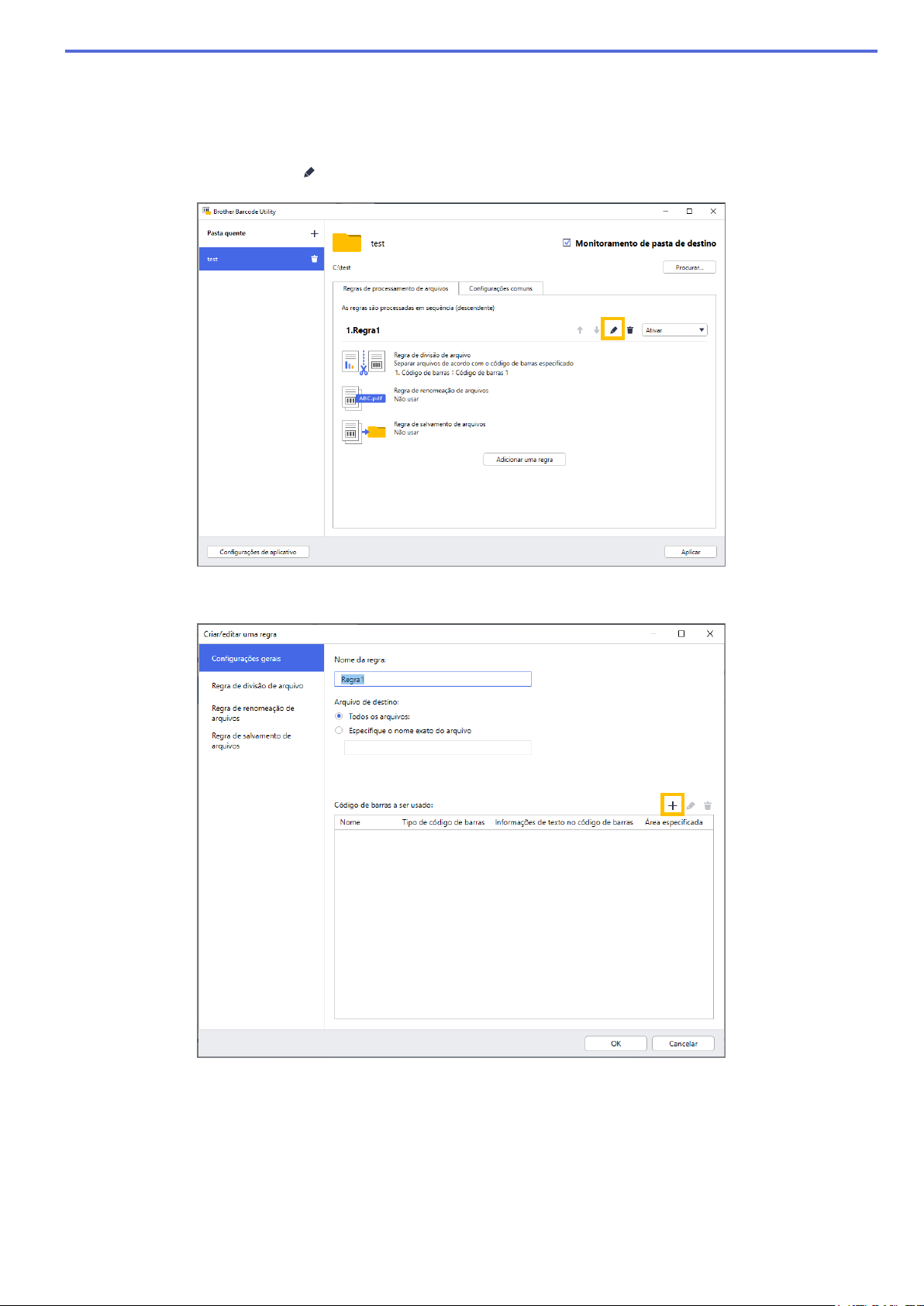
2.4 Atribuir códigos de barras a regras de processamento de
arquivos
1. Clique no botão de edição [ ] próximo da regra recém-criada.
2. Clique em Configurações gerais e depois clique em [ + ].
7
Page 11
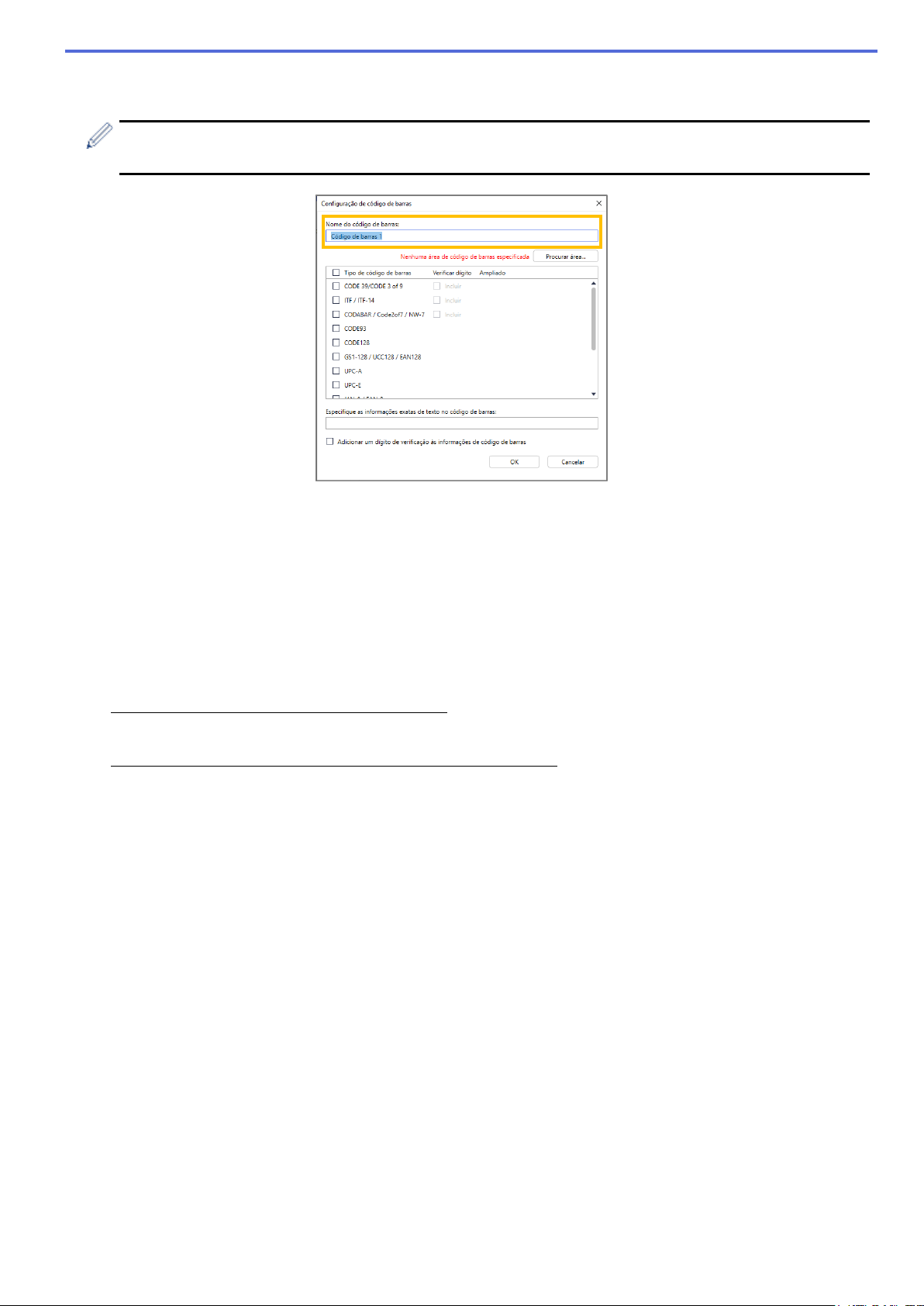
3. Quando a caixa de diálogo Configuração de código de barras for exibida, insira o Nome do código de barras.
Para que um código de barras possa ser reconhecido e lido corretamente, as configurações de
reconhecimento de códigos de barras do utilitário devem ser definidas corretamente.
4. Selecione as caixas de seleção aplicáveis para Tipo de código de barras.
5. Insira as informações adicionais de código de barras no campo Especifique as informações exatas de
texto no código de barras, se aplicável.
6. Selecione a caixa de seleção Adicionar um dígito de verificação às informações de código de barras se
o código de barras não incluir um dígito de verificação e você desejar adicionar um dígito de verificação.
7. Para otimizar a precisão do processamento de arquivos, é recomendável definir a área de busca do código
de barras.
Para definir a área de busca do código de barras
Vá para a etapa 8.
Para prosseguir sem definir a área de busca do código de barras
Vá para a etapa 13.
8. Clique em Procurar área...
8
Page 12
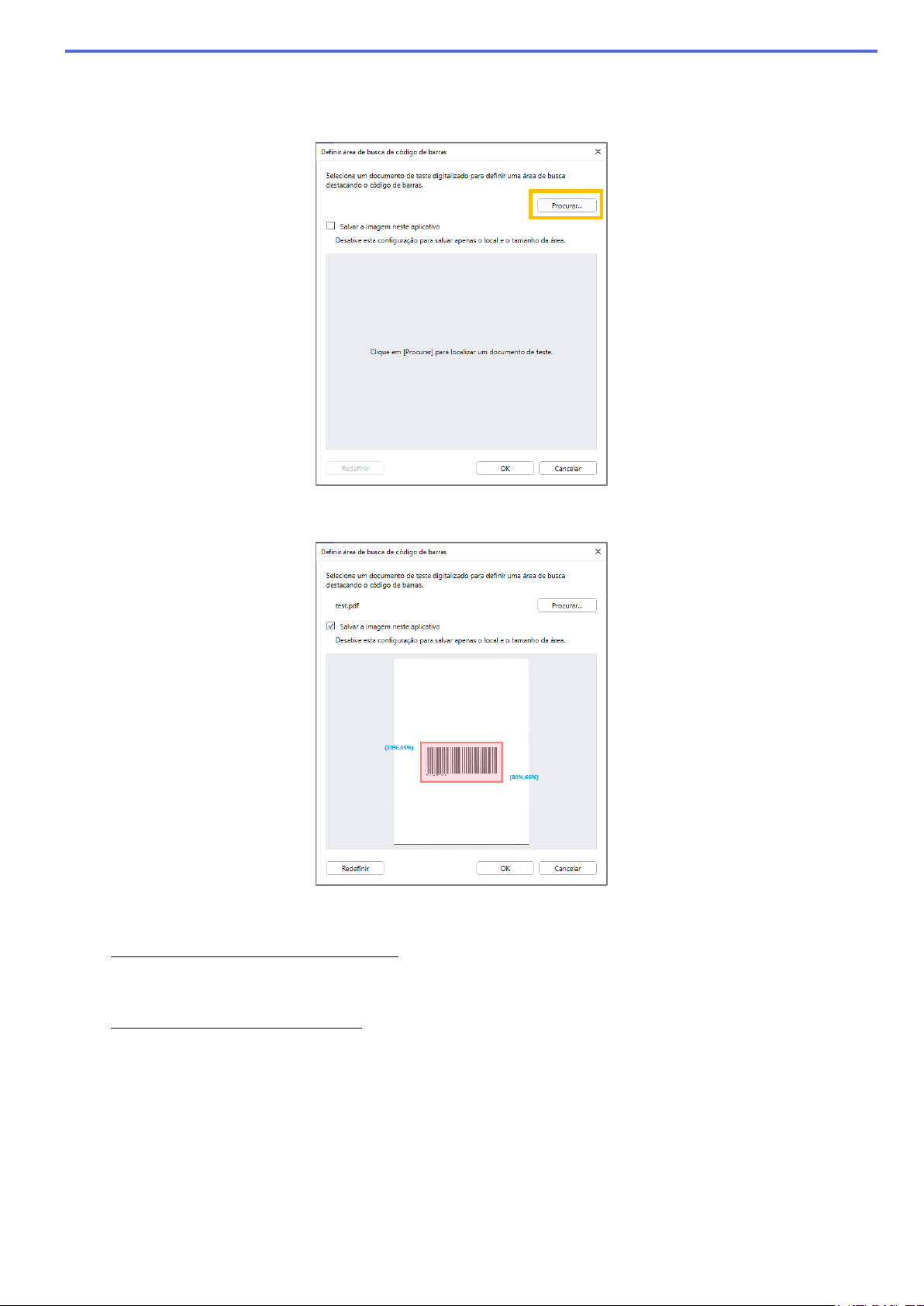
9. A caixa de diálogo Definir área de busca de código de barras é exibida.
o arquivo digitalizado que contém o código de barras que deseja usar e clique em Abrir.
10. A tela exibe o nome do arquivo digitalizado e uma visualização.
Clique em Procurar..., selecione
Execute um destes procedimentos:
Se o documento tiver apenas uma página
Mova e redimensione o retângulo de seleção no campo de visualização para selecionar o código de barras
desejado. Quando o código de barras ficar realçado em vermelho, clique em OK para salvar a seleção.
Se o documento tiver várias páginas
Selecione a página em que deseja especificar a área do código de barras. Mova e redimensione o retângulo
de seleção no campo de visualização para selecionar o código de barras desejado. Quando o código de
barras ficar realçado em vermelho, clique em OK para salvar a seleção. Isto será aplicado a todas as páginas.
9
Page 13
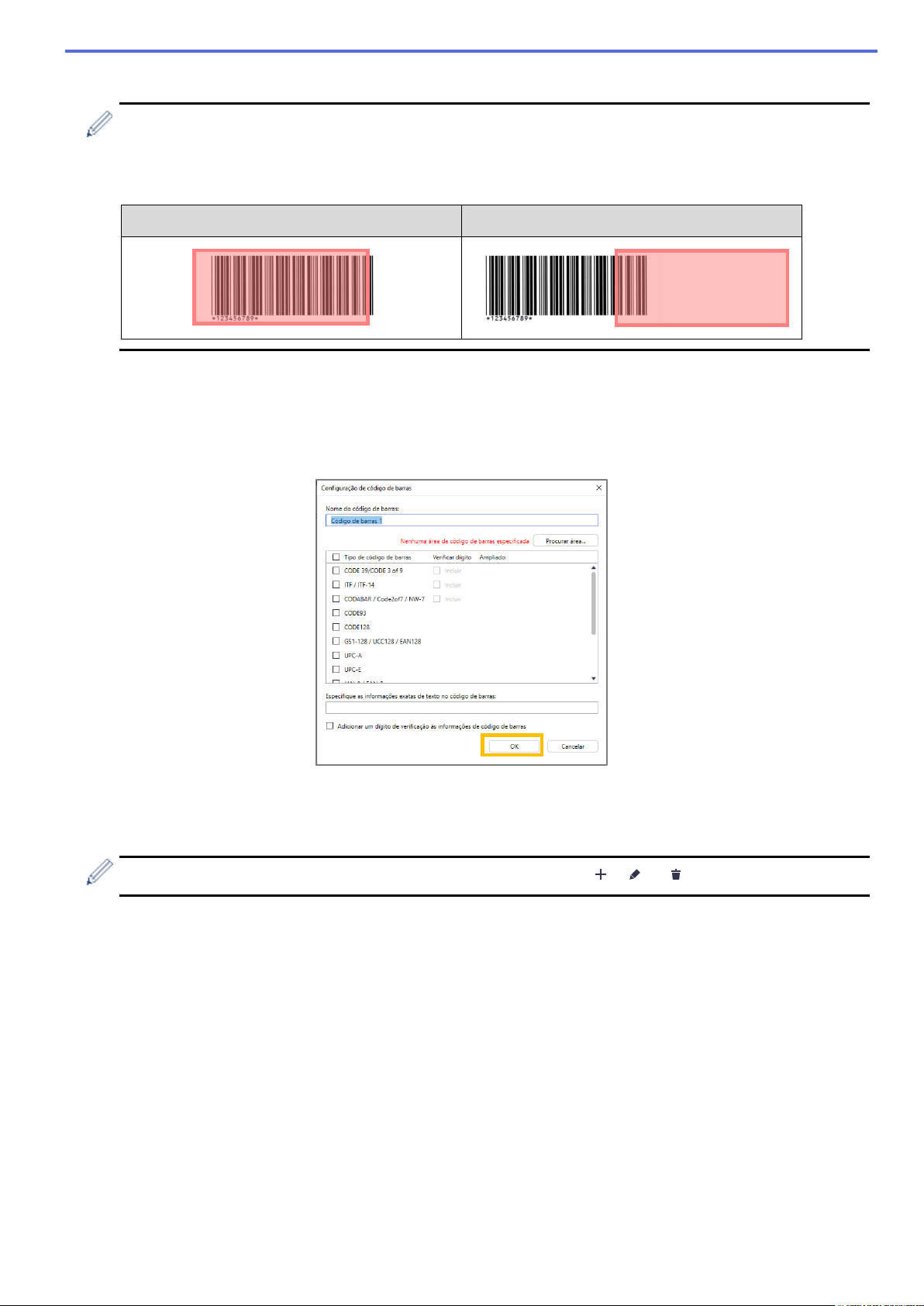
・ Se não conseguir carregar o arquivo digitalizado, digitalize o código de barras original novamente
utilizando um equipamento Brother compatível com o aplicativo Barcode Utility.
・ Cerifique-se de posicionar a área de reconhecimento vermelha sobre pelo menos 80% do código de
barras de destino, para assegurar a precisão do reconhecimento.
Correto Incorreto
11. Para salvar a imagem do código de barras para uso posterior, selecione a caixa de seleção Salvar a imagem
neste aplicativo.
As imagens de códigos de barras são armazenadas na pasta \img_bkup do aplicativo.
12. Clique em OK.
13. Confirme as configurações e clique em OK.
O novo código de barras aparece na lista Código de barras a ser usado em Configurações gerais.
Para adicionar, editar ou excluir códigos de barras, use os botões [ ], [ ] e [ ].
10
Page 14

2.5 Definir configurações de divisão de arquivos
O aplicativo Barcode Utility pode dividir documentos digitalizados com várias páginas em arquivos menores.
1. Clique no botão de edição [ ] próximo da regra recém-criada.
2. Clique em Regra de divisão de arquivo na barra de navegação esquerda.
3. Selecione a caixa de seleção Dividir arquivos.
11
Page 15

4. Escolha uma das seguintes regras de divisão de arquivos:
Para dividir arquivos por contagem de páginas
a. Selecione o botão Separar arquivos por contagem de páginas.
b. Insira o número de páginas que deseja colocar em cada arquivo final (até 99).
Para dividir arquivos com base em códigos de barras específicos
a. Selecione o botão Separar arquivos de acordo com o código de barras especificado.
b. Clique em Adicionar uma configuração.
c. Na lista suspensa Código de barras a ser usado, selecione o código de barras a ser usado ou
especifique um novo código de barras selecionando a opção Adicionar uma nova configuração de
código de barras...
d. Se o documento contiver páginas com códigos de barras para separação de arquivos e você desejar
excluí-los do arquivo de saída de destino, selecione a caixa de seleção Excluir separador. Veja
informações adicionais nos exemplos da página 13.
e. Se necessário, adicione mais regras usando o botão Adicionar uma configuração.
12
Page 16

5. Confirme as configurações e clique em OK.
Se ícones de advertência
[ ] aparecerem na tela, corrija as configurações conforme indicado.
Para excluir uma regra de divisão de arquivo, clique no botão [ ] à direita do nome da regra.
Detectar ou excluir páginas separadoras
Exemplo 1
Detectar a separação de arquivos por meio de um código de barras.
Exemplo 2
Excluir do arquivo de saída a página separadora que contém as informações de código de barras.
Exemplo 3
Excluir a página separadora que contém o código de barras usado para separação de arquivos.
13
Page 17

2.6 Definir as configurações de renomeação de arquivos
O aplicativo Barcode Utility pode renomear os arquivos de documentos recém-separados com base nos códigos
de barras contidos em cada arquivo.
1. Clique no botão de edição [ ] próximo da regra recém-criada.
14
Page 18
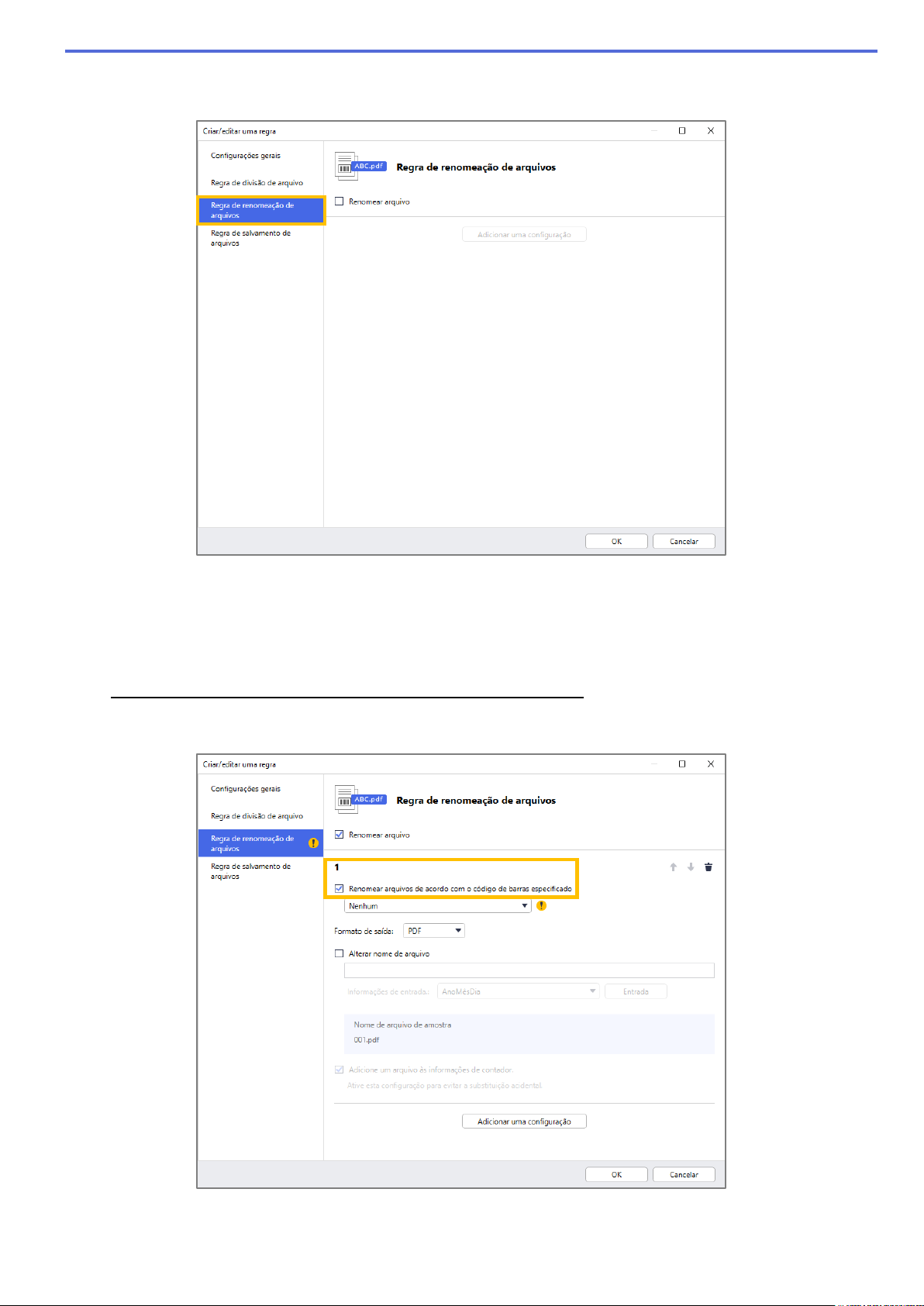
2. Clique em Regra de renomeação de arquivos na barra de navegação esquerda.
3. Selecione a caixa de seleção Renomear arquivo.
4. Clique em Adicionar uma configuração.
5. Especifique as regras de nomes de arquivos:
Para renomear arquivos com base em códigos de barras específicos
a. Selecione a caixa de seleção Renomear arquivos de acordo com o código de barras especificado.
15
Page 19

b. Na lista suspensa, selecione o código de barras a ser usado ou especifique um novo código de barras
clicando na opção Adicionar uma nova configuração de código de barras...
c. Selecione o formato de saída na lista suspensa Formato de saída.
Para renomear arquivos com base em uma combinação de informações estáticas e dinâmicas
a. Selecione a caixa de seleção Alterar nome de arquivo.
b. Insira o nome do arquivo que deseja usar.
c. Selecione as informações adicionais desejadas na lista suspensa Informações de entrada e clique em
Entrada.
Veja informações adicionais na seção Apêndice B: Regras de nomeação personalizadas.
d. Confirme a visualização da amostra de nome de arquivo.
e. Para evitar a substituição acidental de arquivos, selecione a caixa de seleção Adicione um arquivo às
informações de contador.
6. Se necessário, adicione mais regras usando o botão Adicionar uma configuração.
7. Confirme as configurações e clique em OK.
Se ícones de advertência [ ] aparecerem na tela, corrija as configurações conforme indicado.
Para reordenar a sequência de regras ou excluir uma regra de renomeação de arquivos,
use os botões [ ] e [ ].
2.7 Definir as configurações de salvamento de arquivos
O aplicativo Barcode Utility pode salvar os arquivos de documentos recém-separados em pastas específicas.
16
Page 20

1. Clique no botão de edição [ ] próximo da regra recém-criada.
2. Clique em Regra de salvamento de arquivos na barra de navegação esquerda.
3. Selecione a caixa de seleção Salvar destino.
4. Clique em Adicionar uma configuração.
17
Page 21

5. Selecione a caixa de seleção Mover arquivos de acordo com um código de barras específico.
6. Na lista suspensa, selecione o código de barras a ser usado ou especifique um novo código de barras
clicando na opção Adicionar uma nova configuração de código de barras.
7. Para alterar o destino padrão, clique em Procurar..., selecione a pasta desejada e depois clique em
Selecionar pasta.
8. Insira o caminho da pasta que deseja usar.
9. Para personalizar o caminho ou adicionar subpastas, selecione as informações adicionais desejadas na lista
suspensa Informações de entrada e clique em Entrada.
・ O caminho estático não pode ser deixado em branco.
・ Somente uma pasta existente pode ser selecionada como o caminho estático.
・ O caminho estático não pode compartilhar o mesmo caminho de uma pasta quente.
・ O nome do caminho estático não pode ter mais de 247 caracteres.
Exemplo
Para definir o destino de saída "C:\Statement001\2017\003\", especifique as seguintes configurações:
・ Caminho estático: C:\
・ Regra de nomeação: [BARCODE]\[YEAR]\[COUNTER]
・ Informações do código de barras: Statement001
・ Informações da data do sistema: 15/06/2017
・ Número atual do contador: 003
Veja informações adicionais sobre a combinação de caminhos estáticos com regras de nomeação
personalizadas na seção Apêndice B: Regras de nomeação personalizadas.
10. Confirme que o caminho listado no campo do caminho da pasta de amostra está correto.
11. Se necessário, adicione mais regras usando o botão Adicionar uma configuração.
18
Page 22

Procurar…
12. Confirme as configurações e clique em OK.
Se ícones de advertência [ ] aparecerem na tela, corrija as configurações conforme indicado.
Para reordenar a sequência de regras ou excluir uma regra de salvamento de arquivos,
use os botões [ ] e [ ].
2.8 Definir as configurações comuns
Defina essas configurações antes de iniciar o monitoramento de pastas quentes. Essas configurações poderão
ajudá-lo a controlar os códigos de barras usados e evitar o processamento incorreto de arquivos se um perfil não
for encontrado ou se um código de barras não for reconhecido.
1. Clique na guia Configurações comuns na tela principal.
2. Especifique as regras para salvar os arquivos que já foram processados.
Configuração Descrição
Manter na pasta de destino Mantém os arquivos de entrada processados na pasta de destino.
Excluir Exclui todos os arquivos de entrada processados.
Mover para pasta Move os arquivos de entrada processados para uma pasta específica. Clique
em
e navegue até a pasta desejada.
19
Page 23

3. Na seção Processamento de erro, faça o seguinte:
a. Selecione os formatos de saída para salvar arquivos processados incorretamente usando a lista
suspensa Formato de arquivo.
Configuração Descrição
Igual ao nome de arquivo
de entrada
Alterar nome de arquivo Renomeia automaticamente todos os arquivos incorretamente processados. Insira o
b. Clique em Procurar... para especificar a pasta em que deseja salvar os arquivos incorretamente
processados.
4. Clique em Aplicar.
Não altera os nomes dos arquivos incorretamente processados.
novo nome de arquivo padrão desejado no campo Alterar nome de arquivo:
e especifique as informações adicionais, se necessário. Veja informações adicionais
na seção
Apêndice B: Regras de nomeação personalizadas.
2.9 Iniciar o monitoramento de pastas e o processamento de
arquivos
Ative as regras que deseja usar para processar os trabalhos de digitalização recebidos antes de iniciar o
monitoramento de pastas quentes.
・ Por padrão, a função de monitoramento de pastas está ativada.
・ Certifique-se de ter configurado pelo menos uma regra para o aplicativo Barcode Utility para
processamento de arquivos nas pastas quentes.
・ Ao criar regras de processamento de arquivos, certifique-se de configurá-las como "Ativar".
1. Na lista Pasta quente localizada no lado esquerdo da tela, selecione a pasta quente que deseja monitorar.
2. Selecione Ativar na lista suspensa próxima a cada regra que deseja ativar.
Pode ser necessário rolar a tela para visualizar todas as regras.
20
Page 24

3. Na parte superior direita da tela, selecione a caixa de seleção Monitoramento de pasta de destino e clique
em Aplicar.
O aplicativo Barcode Utility começa a monitorar a pasta quente selecionada, aplicando as regras que foram
ativadas.
Para interromper o monitoramento de trabalhos de digitalização recebidos, desmarque a caixa de seleção
Monitoramento de pasta de destino e clique em Aplicar.
・ Para monitorar várias pastas quentes simultaneamente, certifique-se de que a caixa de seleção
Monitoramento de pasta de destino esteja ativada para todas as pastas.
・ Você pode exportar as configurações atuais em um arquivo XML e importá-las posteriormente para
restaurar configurações específicas de códigos de barras e regras. Veja informações adicionais na
seção 3.2 Exportar e importar configurações.
・ As configurações não podem ser copiadas entre pastas quentes.
Se o aplicativo Barcode Utility não processar os arquivos corretamente, consulte as seguintes informações:
- Seção 4.1 Verificar o log de aplicativo.
- Seção 5. Solução de problemas.
21
Page 25

3. Recursos adicionais
3.1 Alterar as regras de nomeação [COUNTER]
Quando você usa a regra de nomeação personalizada, ou [COUNTER], um contador é adicionado aos nomes de
arquivos no formato de três dígitos numéricos (000-999), com a adição incremental de dígitos a partir de 1000.
1. Clique em Configurações de aplicativo na tela principal.
2. Clique em Configuração de processo na barra de navegação esquerda.
3. Execute um destes procedimentos:
Para iniciar a contagem com o menor número disponível
Selecione a caixa de seleção Começar com o menor número disponível.
Exemplo
Existem três arquivos na pasta de destino: document_000.pdf, document_001.pdf e
document_099.pdf. Se você usar o formato "document_[COUNTER]" e aplicar esta regra, o próximo
arquivo será automaticamente nomeado como document_002.pdf.
Para iniciar com o próximo número disponível
Selecione a caixa de seleção Comece com um número que seja 1 a mais que o número mais alto
existente.
Exemplo
Existem três arquivos na pasta de destino: document_000.pdf, document_001.pdf,
document_099.pdf. Se você usar o formato "document_[COUNTER]" e aplicar esta regra, o próximo
arquivo será automaticamente nomeado como document_100.pdf.
Para exportar as informações de código de barras em um arquivo XML, selecione a caixa de seleção
Gerar um arquivo XML que contenha informações de código de barras na parte superior da tela. Veja
informações adicionais na seção Apêndice D: Especificação de XML para códigos de barras.
4. Clique em OK.
5. Clique em Aplicar na janela principal do aplicativo.
22
Page 26

3.2 Exportar e importar configurações
Para salvar configurações específicas de códigos de barras e regras, exporte as configurações atuais em um
arquivo XML. Você poderá importar e reaplicar as configurações quando necessário.
3.2.1 Exportar configurações
1. Clique em Configurações de aplicativo na tela principal.
2. Clique em Importar/Exportar na barra de navegação esquerda.
3. Clique em Criar arquivo de backup.
4. Quando a mensagem de confirmação for exibida, clique em OK.
5. Insira um nome para o arquivo exportado e clique em Salvar.
3.2.2 Importar configurações
1. Clique em Configurações de aplicativo na tela principal.
2. Clique em Importar/Exportar na barra de navegação esquerda.
3. Clique em Importar arquivo de backup.
4. Selecione o arquivo XML desejado e clique em Abrir.
23
Page 27
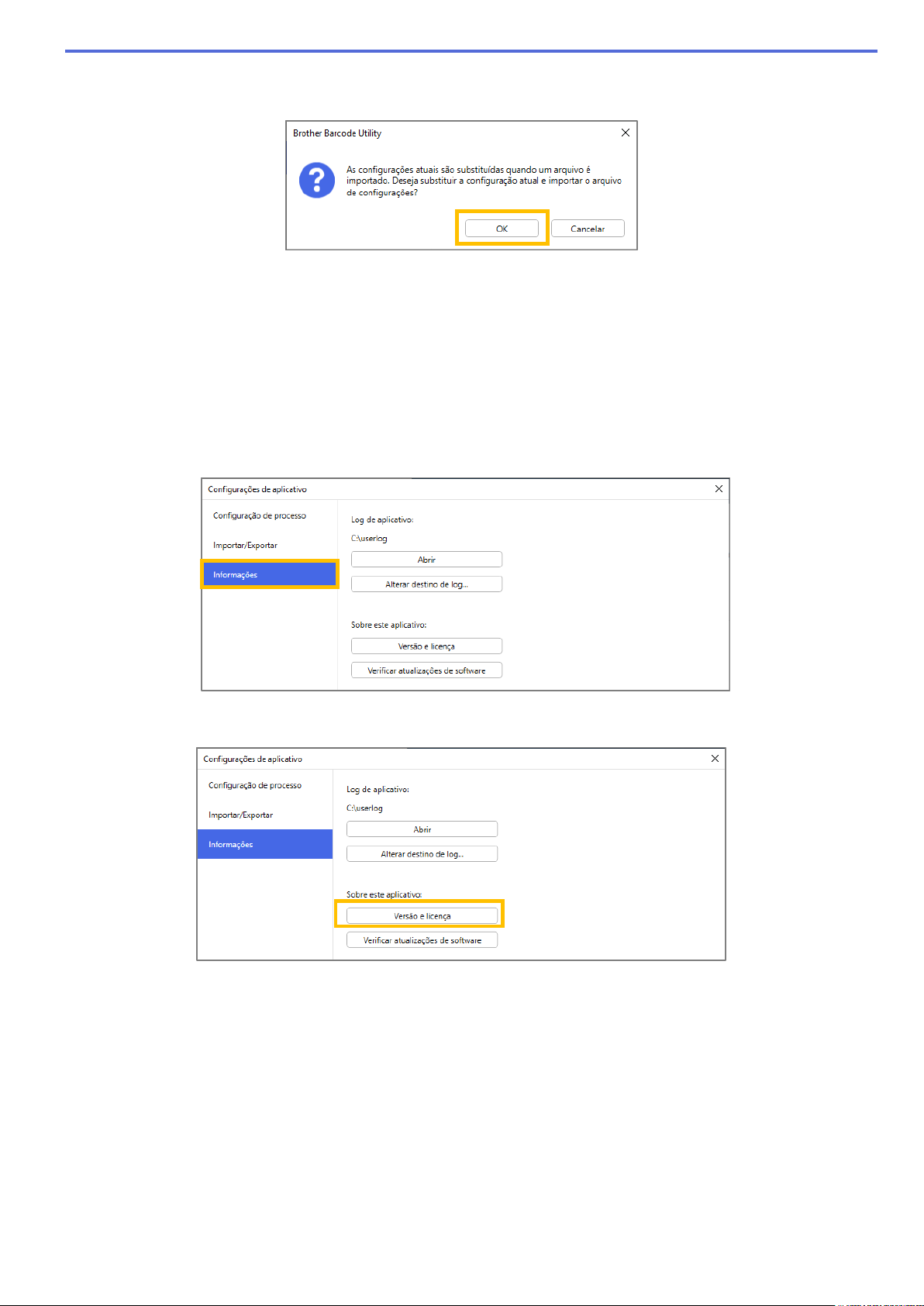
5. Quando a mensagem de confirmação for exibida, clique em OK.
6. Clique em OK.
7. Clique em Aplicar na janela principal do aplicativo.
3.3 Verificar a versão do aplicativo Barcode Utility
1. Clique em Configurações de aplicativo na tela principal.
2. Clique em Informações na barra de navegação esquerda.
3. Clique em Versão e licença.
24
Page 28
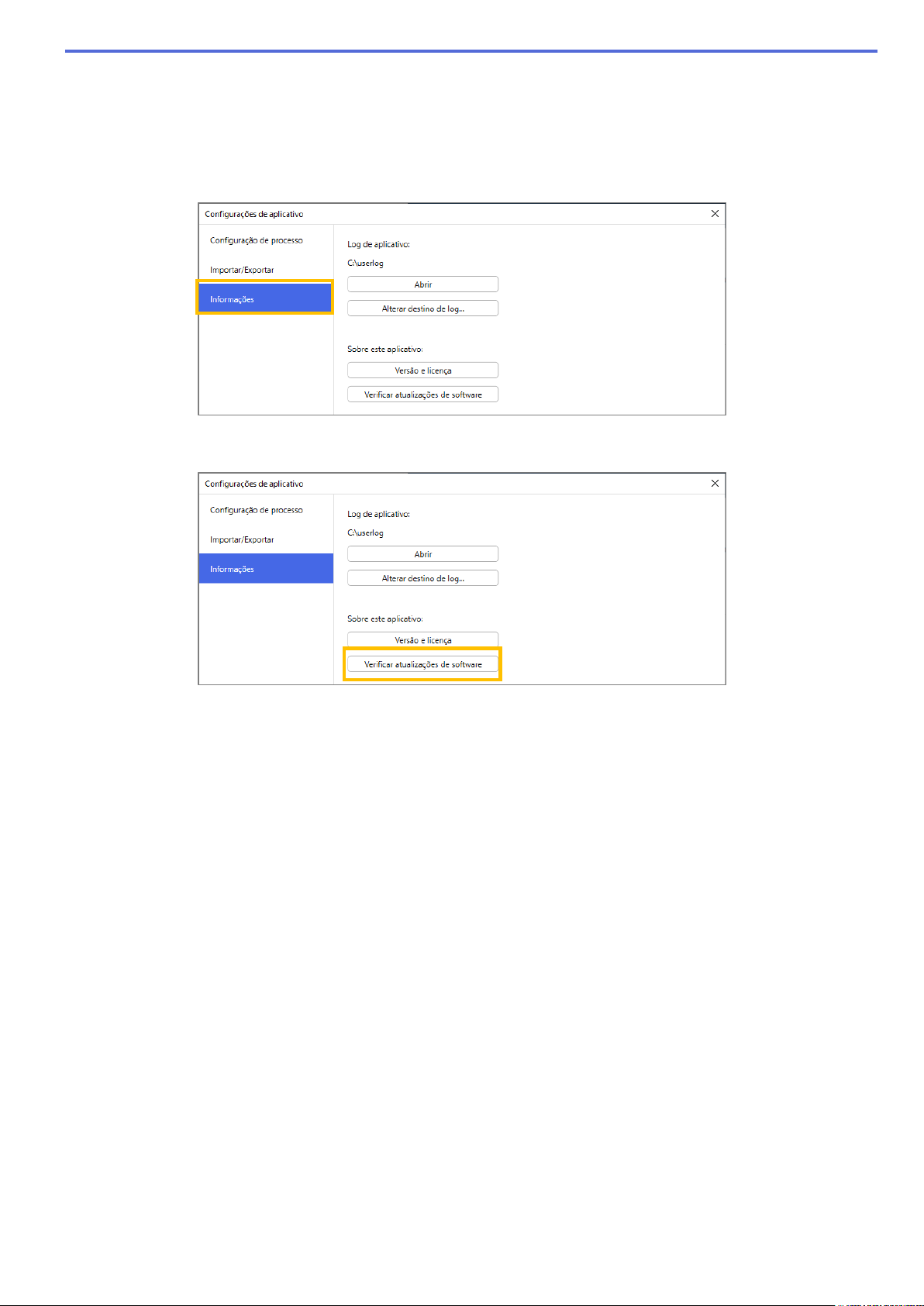
3.4 Atualizar o aplicativo Barcode Utility
1. Clique em Configurações de aplicativo na tela principal.
2. Clique em Informações.
3. Clique em Verificar atualizações de software.
25
Page 29

(Status)
4. Verificar o log de aplicativo
4.1 Verificar o log de aplicativo
Se encontrar problemas ao usar o aplicativo Barcode Utility, verifique o log de aplicativo. O log contém erros e
notificações sobre:
- Configurações de códigos de barras
- PDF de entrada e qualidade do código de barras
- Progresso do processamento de arquivos
Item do log
Descrição
Error (Erro)
Warning
(Advertência)
Inform
(Informações)
O arquivo não pode ser processado. Veja informações adicionais na seção 5.2 Erros de
processamento de arquivos.
O arquivo foi processado apenas parcialmente. Veja informações adicionais na seção
5.2 Erros de processamento de arquivos.
O resultado do processamento do arquivo é mostrado na tela.
4.2 Abrir a pasta do log de aplicativo
1. Clique em Configurações de aplicativo na tela principal.
2. Clique em Informações na barra de navegação esquerda.
3. Clique em Abrir.
O aplicativo Barcode Utility atualiza o arquivo de log até que ele alcance o limite de tamanho configurado e então
renomeia e faz backup do arquivo. Se já existirem seis arquivos de backup, o aplicativo Barcode Utility substituirá
o arquivo mais antigo pelo arquivo mais recente.
26
Page 30

Folder\userlog
filename
4.3 Alterar a pasta do log de aplicativo
1. Clique em Configurações de aplicativo na tela principal.
2. Clique em Informações na barra de navegação esquerda.
3. Clique em Alterar destino de log…
(A localização de armazenamento do arquivo de log padrão é a seguinte: \BarcodeUtility install
folder\userlog.)
4. Procure a pasta desejada e clique em Selecionar pasta.
4.4 Alterar as configurações do log de aplicativo
1. Edite o arquivo userlogsetting.txt na pasta de log de aplicativo.
Configuração Descrição
path
maxsize
2. Salve o arquivo.
Se as configurações do log não estiverem dentro dos intervalos aceitáveis, o aplicativo Barcode Utility usará as
configurações padrão.
O caminho do arquivo de log no computador (Padrão: \Barcode Utility Install
).
O nome do arquivo de log (Padrão: userlog.csv).
O tamanho máximo do arquivo de log em MB (1-10, Padrão: 2).
27
Page 31

5. Solução de problemas
5.1 Solução de problemas gerais
Use esta seção para resolver problemas típicos que venham a ocorrer. Você mesmo pode corrigir a maior parte
dos problemas.
Problema Solução
Um arquivo PDF grande
(mais de 100 páginas) não
pode ser processado.
Códigos de barras
digitalizados com a
configuração de digitalização
no modo de cor automática
não são reconhecidos
corretamente.
Não consigo encontrar o
arquivo de log.
Não consigo encontrar as
imagens de códigos de
barras que foram salvas.
Não consigo monitorar mais
de cinco pastas quentes
simultaneamente.
Não consigo monitorar uma
subpasta dentro de uma
pasta quente.
Não consigo iniciar o
monitoramento de uma pasta
quente.
Desejo que os arquivos
incorretamente processados
sejam renomeados, movidos
ou convertidos para um
formato diferente.
O aplicativo Barcode Utility suporta arquivos PDF com até 100 páginas.
Não é possível digitalizar documentos usando a configuração de digitalização no
modo de cor automática. É recomendável usar a configuração de digitalização de
cores de 24 bits para obter melhores resultados de digitalização e reconhecimento
de códigos de barras.
・ Verifique a pasta de log de aplicativo padrão: \BarcodeUtility install
folder\userlog.
・ Verifique o destino atual do log: clique em Configurações de aplicativo >
Informações.
・ É possível que o aplicativo Barcode Utility não tenha permissão para salvar o
log na pasta especificada. Altere a localização da pasta do log de aplicativo.
Veja informações adicionais na seção 4.1 Verificar o log de aplicativo.
Verifique a pasta de armazenamento de imagens de códigos de barras \img_bkup
na pasta do aplicativo.
O limite é de cinco pastas quentes.
Subpastas dentro de pastas quentes não podem ser monitoradas. Configure a
subpasta como uma nova pasta quente e aplique as mesmas regras.
Certifique-se de que:
・ As configurações estejam corretas e nenhum ícone de advertência [ ] esteja
sendo exibido.
・ A caixa de seleção Monitoramento de pasta de destino esteja selecionada e
depois clique em Aplicar.
・ Pelo menos uma regra tenha sido configurada para o aplicativo Barcode Utility
para processamento de arquivos na pasta quente.
・ Pelo menos uma regra de processamento de arquivos esteja configurada como
"Ativar".
・ Todas as pastas quentes sejam acessíveis pelo computador ou servidor em que
o aplicativo Barcode Utility está instalado.
・ O aplicativo Barcode Utility esteja ativado no equipamento Brother usado para
digitalização. Para obter informações adicionais, entre em contato com o
escritório local da Brother.
Verifique as configurações de processamento de erro nas Configurações comuns.
28
Page 32

Problema Solução
Desejo restaurar as
configurações anteriores do
aplicativo Barcode Utility.
Desejo visualizar os
documentos digitalizados
antes que sejam processados
pelo aplicativo Barcode Utility.
Desejo especificar mais de
um código de barras em um
documento de várias páginas.
Desejo excluir páginas com
códigos de barras do arquivo
de saída de destino.
Meu código de barras não foi
lido corretamente.
Os arquivos originais
digitalizados são movidos ou
excluídos após o
processamento.
O aplicativo Barcode Utility
não processa o arquivo de
entrada de acordo com o
nome especificado.
As regras de nomeação
personalizadas que foram
criadas não são processadas
corretamente.
Os arquivos processados
possuem nomes de arquivo
incorretos.
Os arquivos processados são
substituídos por arquivos
recém-processados.
Os arquivos processados não
são salvos na localização
correta.
Os arquivos processados não
são separados corretamente.
Certifique-se de ter um arquivo de backup válido e use a função de importação. Veja
informações adicionais na seção 3.2 Exportar e importar configurações.
Use o software Brother iPrint&Scan para Windows para digitalizar documentos que
serão processados. Acesse a página Downloads do seu modelo no site de suporte
da Brother (support.brother.com) para fazer o download da versão mais recente.
O aplicativo Barcode Utility permite a especificação de até 20 códigos de barras por
página.
Use a função Excluir separador ao definir as configurações de divisão de arquivos.
Veja informações adicionais na seção 2.5 Definir configurações de divisão de
arquivos.
・ Verifique erros específicos no log de aplicativo. Veja soluções na seção
5.2 Erros de processamento de arquivos.
・ Certifique-se de que o código de barras seja compatível e tenha sido criado
corretamente. Veja informações adicionais nas seções Apêndice A: Requisitos
para reconhecimento de códigos de barras e Apêndice C: Tipos e opções de
códigos de barras compatíveis.
Verifique as configurações de pós-processamento nas Configurações comuns.
Certifique-se de especificar o nome do arquivo de entrada corretamente. Somente
os arquivos que correspondem exatamente ao nome de arquivo especificado serão
processados. Veja informações adicionais na seção 2.3 Criar uma regra de
processamento de arquivos.
Certifique-se de especificar as regras de nomeação corretamente. Veja informações
adicionais na seção Apêndice B: Regras de nomeação personalizadas.
Verifique as configurações da regra de renomeação de arquivos.
Para evitar a substituição acidental de arquivos, selecione a caixa de seleção
Adicione um arquivo às informações de contador ao definir as configurações da
regra de renomeação de arquivos.
Certifique-se de que:
・ O caminho estático não esteja vazio.
・ Uma pasta existente esteja selecionada como o caminho estático.
・ O caminho estático não compartilhe o mesmo caminho de uma pasta quente.
・ O nome do caminho estático não tenha mais de 247 caracteres.
・ Todas as regras de nomeação personalizadas tenham sido especificadas
corretamente.
Veja informações adicionais na seção 2.7 Definir as configurações de salvamento
de arquivos.
Verifique as configurações da regra de divisão de arquivo.
29
Page 33

encontrado.
encontrado.
arquivo de entrada.
Não foi possível
arquivos.
Não foi possível
arquivos.
Não foi possível
de entrada.
Não foi possível
especificada.
mesmo nome.
especificada.
O tamanho da célula
pequeno.
5.2 Erros de processamento de arquivos
Verifique o log de aplicativo. Veja informações adicionais na seção 4.1 Verificar o log de aplicativo.
Erro Solução
Código de barras
para renomeação de
arquivos não
Verifique a configuração de tipo de código de barras nas configurações da Regra de
renomeação de arquivos. Veja informações adicionais na seção 2.6 Definir as
configurações de renomeação de arquivos.
Código de barras
para divisão de
arquivos não
Não foi possível
encontrar a pasta de
backup para o
encontrar o código
de barras para
salvamento de
encontrar a pasta
para salvamento de
encontrar a pasta de
saída para o arquivo
salvar o arquivo na
pasta de backup
Verifique a configuração de tipo de código de barras nas configurações da Regra de
divisão de arquivo. Veja informações adicionais na seção 2.5 Definir configurações
de divisão de arquivos.
Verifique as definições de backup nas Configurações comuns. Veja informações
adicionais na seção 2.8 Definir as configurações comuns.
Verifique a definição de tipo de código de barras nas configurações da Regra de
salvamento de arquivos. Veja informações adicionais na seção 2.7 Definir as
configurações de salvamento de arquivos.
Verifique a definição de caminho de pasta nas configurações da Regra de
salvamento de arquivos. Veja informações adicionais na seção 2.7 Definir as
configurações de salvamento de arquivos.
Verifique as definições de backup nas Configurações comuns. Veja informações
adicionais na seção 2.8 Definir as configurações comuns.
Verifique as permissões da pasta.
Os arquivos PDF
encaminhados estão
sendo criados com o
O código de barras
foi detectado fora
da área de zona
O dispositivo
Brother usado para
digitalizar este
documento não está
otimizado.
do código de barras
na página <numero da
página> é muito
Se isso não for intencional, certifique-se de que todas as configurações de
renomeação de arquivos estejam corretamente definidas. Veja informações adicionais
na seção 2.6 Definir as configurações de renomeação de arquivos.
Mova ou redimensione o código de barras para otimizar o reconhecimento. Veja
informações adicionais na seção 2.4 Atribuir códigos de barras a regras de
processamento de arquivos.
Para máxima confiabilidade, altere as configurações de digitalização do equipamento
Brother para "PDF totalmente colorido" (é recomendável usar a configuração de
digitalização de cores de 24 bits para obter melhores resultados de digitalização e
reconhecimento de códigos de barras). Não é recomendável usar as configurações do
modo de cor automática. Veja informações adicionais na seção 1.4 Configurações
compatíveis para digitalização de cores.
Altere o tamanho de célula conforme recomendado. Veja informações adicionais na
seção Apêndice A: Requisitos para reconhecimento de códigos de barras.
30
Page 34

A resolução do PDF é
A área de código de
é muito pequena.
arquivos.
A regra de divisão
registrada.
registrada.
registrada.
Tipo de PDF não
Erro Solução
A resolução do PDF é
inferior a 200 dpi.
muito baixa.
barras especificada
É possível que o código de barras não seja lido corretamente na resolução atual.
Aumente a resolução do código de barras. Veja informações adicionais na seção
Apêndice A: Requisitos para reconhecimento de códigos de barras.
Para códigos de barras bidimensionais (2D), altere a configuração de resolução para
300 dpi ou mais. Veja informações adicionais na seção Apêndice A: Requisitos para
reconhecimento de códigos de barras.
Redimensione a área de código de barras. Veja informações adicionais na seção
2.4 Atribuir códigos de barras a regras de processamento de arquivos.
Esse código de
barras não contém
nenhum dos
caracteres
registrados como
parte da regra de
renomeação de
de arquivos não está
Regra de renomeação
de arquivos não
Regra de renomeação
de arquivos não
suportado detectado.
Verifique suas configurações. Veja informações adicionais na seção 2.3 Criar uma
regra de processamento de arquivos.
Registre uma nova regra de divisão de arquivos. Veja informações adicionais na
seção 2.5 Definir configurações de divisão de arquivos.
Registre uma nova regra de renomeação de arquivos. Veja informações adicionais na
seção 2.6 Definir as configurações de renomeação de arquivos.
Registre uma nova regra de salvamento de arquivos. Veja informações adicionais na
seção 2.7 Definir as configurações de salvamento de arquivos.
・ Certifique-se de que o aplicativo Barcode Utility esteja ativado no equipamento
Brother.
・ Verifique as configurações de digitalização do equipamento usado para digitalizar
para a pasta quente.
・ Certifique-se de que o tipo do PDF seja PDF Normal (Os tipos PDF Pesquisável,
PDF Seguro e PDF de Alta Compressão não são suportados). Veja informações
adicionais na seção 1.3 Formatos de arquivos de entrada/saída compatíveis.
・ Se o problema não for resolvido, entre em contato com o escritório local da
Brother.
31
Page 35

0°
90°
180°
270°
...
Apêndice A: Requisitos para reconhecimento
de códigos de barras
Os requisitos listados nesta seção se aplicam à digitalização de cores de 24 bits. É recomendável usar a
configuração de digitalização de cores de 24 bits para obter melhores resultados de digitalização e
reconhecimento de códigos de barras. Veja informações adicionais na seção 1.4 Configurações
compatíveis para digitalização de cores.
Item Especificação Detalhes
0°
Ângulo
Ângulo de
rotação do
código de
barras
90°
180°
270°
Ângulo de tolerância ± 5°
Geral
Número máximo de códigos de barras
reconhecidos por página
Tamanho vertical 5 mm ou mais
Resolução de digitalização recomendada 200 dpi ou mais
Tamanho mínimo de cada linha quando se utiliza
a resolução de digitalização recomendada
Todas as linhas finas
devem ter largura
superior a 0,5 mm
20
10 vezes o tamanho
Margem mínima em torno do código de barras
Condição da detecção de código de barras 1D
Cor do código de barras Preto
Cor de fundo Branco
da linha de célula mais
fina
32
Page 36

Resolução de digitalização
recomendada
Margem mínima em torno do código de
barras
Resolução de digitalização
recomendada
Resolução de digitalização
recomendada
Margem mínima em torno do código de
barras
Item Especificação Detalhes
200 dpi ou mais
Tamanho mínimo de cada linha quando
se utiliza a resolução de digitalização
recomendada (linha preta/linha branca)
PDF417
0,5 mm
Mais de 5 mm
Cor do código de barras Preto
Cor de fundo Branco
200 dpi ou mais
Tamanho mínimo de cada
linha quando se utiliza a
resolução de digitalização
recomendada (linha
preta/linha branca)
QR Code
Margem mínima em torno do código de
barras
Cor do código de barras Preto
Condição da detecção de código de barras 2D
Cor de fundo Branco
200 dpi 0,7 mm
300 dpi ou
mais
0,5 mm
Mais de 5 mm
200 dpi ou mais
Resolução de
digitalização
recomendada e tamanho
mínimo de uma célula
Cor do código de barras Preto
Datamatrix / GS1 Datamatrix
Cor de fundo Branco
200 dpi 0,6 mm
300 dpi ou
mais
0,5 mm
Mais de 5 mm
33
Page 37

[MONTH]
[YEAR][MONTH][DAY]
[SECOND]
[BARCODE]
[BARCODE L(A,B)]
[FILENAME]
Apêndice B: Regras de nomeação
personalizadas
Se um nome de arquivo for definido por meio de uma regra de nomeação personalizada e o código de barras não
contiver informações ou se as informações do código de barras contiverem apenas caracteres não suportados, a
regra de nomeação personalizada será ignorada.
As configurações de ano, mês, dia, hora, minuto e segundo não são baseadas no momento em que o
arquivo de entrada é criado ou salvo na pasta quente.
Informações de
entrada
Ano
Código Função
[YEAR]
Adiciona o ano de criação *
Mês
Dia
AnoMêsDia
Hora
Minuto
Segundo
Hora
Informações de
código de barra
(todas)
Informações de
código de barra
(parte)
Nome de arquivo
[DAY]
[HOUR]
[MINUTE]
[HOUR][MINUTE][SECOND]
[BARCODE R(A,B)]
Adiciona o mês de criação *
Adiciona o dia de criação *
Adiciona o ano, o mês e o dia de criação *
Insere a hora *
Insere os minutos *
Insere os segundos *
Insere a hora *
Insere as informações reconhecidas do ID
do código de barras
Insere um número específico de caracteres
das informações reconhecidas do ID do
código de barras
Insere o nome do arquivo de entrada
original
* Sincronizado com a hora do sistema
・ Todas as regras de nomes, exceto a regra [COUNTER], podem ser usadas mais de uma vez no
mesmo perfil.
・ Todas as regras de nomes devem conter apenas caracteres maiúsculos.
・ O tamanho total suportado para nomes de arquivos (caminho da pasta e nome) é de 247 caracteres.
Se o nome exceder esse limite, o arquivo será automaticamente salvo de acordo com as
configurações padrão de caminhos de destino.
・ Ao criar nomes de arquivos definidos pelo usuário, não use estes caracteres:
< > : " / \ | ? * ¥
Se as informações reconhecidas do ID do código de barras contiverem esses caracteres, eles não serão
incluídos no nome do arquivo.
34
Page 38

Regras de nomeação para [BARCODE L(A,B)] e [BARCODE R(A,B)]
Para selecionar um número específico de caracteres consecutivos de código de barras, use a regra de nomeação
[BARCODE], que oferece opções adicionais:
Regra de nomeação
ampliada
[BARCODE L(A,B)]
[BARCODE R(A,B)]
Exemplo
Para definir uma configuração de nome de arquivo usando:
- Um prefixo estático: "document"
- Informação dinâmica do ID do código de barras (por exemplo, "Invoice")
- Contador de páginas dinâmico (por exemplo, "001")
Crie a seguinte regra de nomeação: "document_[BARCODE]_[COUNTER]".
Seu primeiro documento será nomeado da seguinte maneira: "document_Invoice_001".
Você pode alterar a ordem dos elementos do nome do arquivo. Por exemplo, para
"[BARCODE]_[COUNTER]_document", o nome do arquivo será "Invoice_001_document".
Para definir um ID de código de barras a partir da esquerda ou da direita usando apenas referências de números,
veja os exemplos abaixo:
Nº Nome Descrição
Descrição
Lê as informações do código de barras da esquerda para a
direita.
As informações do código de barras podem ser determinadas
pelo caractere localizado no lado direito de A até B.
Lê as informações do código de barras da direita para a
esquerda.
As informações do código de barras podem ser determinadas
pelo caractere localizado no lado direito de A até B.
1 Contagem
da
esquerda
2 Contagem
da direita
Regra de nomeação: [BARCODE L(8,4)]
Método de contagem: inicia pela esquerda e lê os quatro caracteres a partir do oitavo caractere.
Informações de texto no código de barras: o ID do código de barras seria 1130
Regra de nomeação: [BARCODE R(13,11)]
Método de contagem: inicia pela direita e lê os próximos onze caracteres após o décimo-terceiro
caractere.
Informações de texto no código de barras: o ID do código de barras seria 16D20100228
35
Page 39
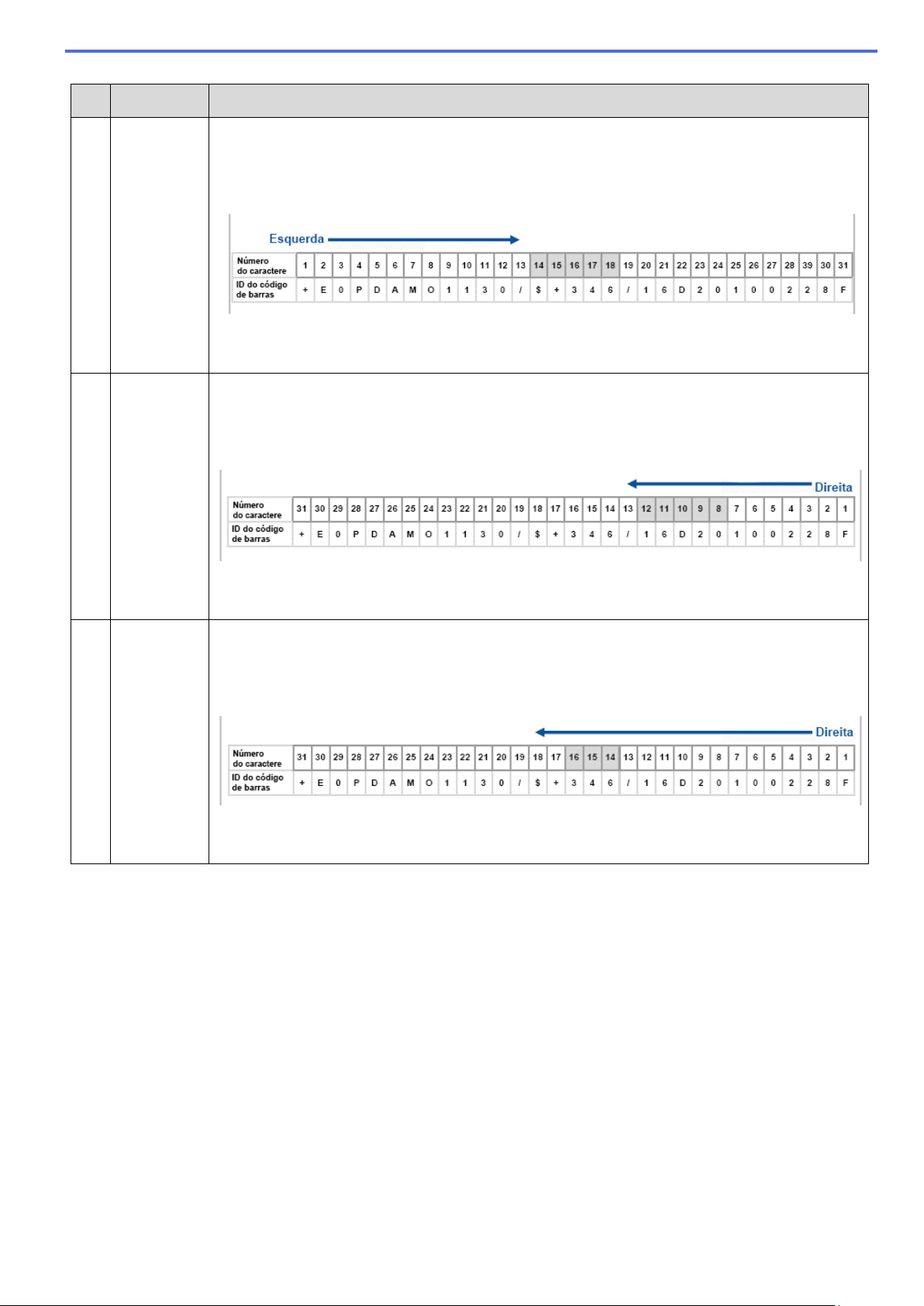
Nº Nome Descrição
3 Contagem
da
esquerda
com um
caractere
específico
4a Contagem
da direita
com um
caractere
específico
Regra de nomeação: [BARCODE L("/",5)]
Método de contagem: inicia pela esquerda e lê os cinco próximos caracteres após a primeira
instância do caractere /.
Informações de texto no código de barras: o ID do código de barras seria: $+346
Regra de nomeação: [BARCODE R("/",5)]
Método de contagem: inicia pela direita e lê os cinco próximos caracteres após a primeira
instância do caractere /.
Informações de texto no código de barras: 16D20
4b Contagem
da direita
com uma
sequência
de
caracteres
específica
Regra de nomeação: [BARCODE R("/$+",3)]
Método de contagem: inicia pela direita e lê os três próximos caracteres após a primeira
instância da sequência de caracteres /$+.
Informações de texto no código de barras: 346
36
Page 40

Apêndice C: Tipos e opções de códigos de
barras compatíveis
O aplicativo Barcode Utility é compatível com os seguintes códigos de barras 1D e 2D:
Nome do código de barras Exemplo de código Dígito de verificação
CODE39 / CODE3of9
ITF / ITF-14
CODABAR / Code2of7 /
NW-7
CODE93
CODE128
GS1-128 / UCC128 /
EAN128
Código de barras 1D
UPC-A
UPC-E
Opcional
Opcional
Opcional
Obrigatório
Obrigatório
Obrigatório
Obrigatório
Obrigatório
JAN-8 / EAN-8
JAN-13 / EAN-13
QR
Datamatrix / GS1
Datamatrix
PDF417
Código de barras 2D
Não compatíveis
- Micro QR code
- Código complementar para UPC-A, UPC-E
- Código complementar para JAN-8/EAN-8, JAN-13/EAN-13
Para códigos de barras que incluem um dígito de verificação, o aplicativo verifica o último dígito ou os dois
últimos dígitos (que asseguram a correta composição do código de barras). Se não for possível realizar a
verificação, as informações do código de barras não serão processadas. Os marcadores de início e fim para
CODABAR/CODE39 NÃO são incluídos no resultado do processamento.
Obrigatório
Obrigatório
N/A
N/A
N/A
37
Page 41

Elementos e estrutura
Nome da tag
Obrigatório/
Especificação
Nome do documento que contém as
Informações do código de
Informações de
A coordenada X do canto superior esquerdo
A coordenada Y do canto superior esquerdo
Sinalização do dígito
Sinalização que indica se este código de
Código de início (Usado apenas para os
Apêndice D: Especificação de XML para códigos
de barras
Definição de um arquivo XML
de árvore
Nome do documento DocumentName Obrigatório
Número total de páginas TotalPageNum Obrigatório Número total de páginas no documento
Número total de códigos de
barras
barras
Tipo do código de barras Type Obrigatório Tipo de código de barras
O resultado da
decodificação inclui o
dígito de verificação
O resultado da
decodificação exclui o
dígito de verificação
localização
Informações de área Area Obrigatório Tag para área do código de barras
Número da página PageNum Obrigatório
TotalBarcodeNum Obrigatório
BarcodeInfo Obrigatório Tag para informações do código de barras
String Opcional
StringWoCheckDigit Obrigatório
Location Obrigatório Tag para informações de localização
Opcional
informações de código de barras
Número total de códigos de barras no
documento
Sequência de caracteres do código de
barras
A sequência de caracteres do código de
barras exclui o dígito de verificação
O número da página que contém o código
de barras
Coordenada X X Obrigatório
Coordenada Y Y Obrigatório
Largura Width Obrigatório A largura do código de barras (px)
Altura Height Obrigatório A altura do código de barras (px)
Ângulo de rotação Degree Obrigatório Ângulo de rotação do código de barras
Informações opcionais Option Obrigatório Tag para informações opcionais
de verificação
Código de início StartCode Opcional
Código de parada StopCode Opcional
CheckDigit Obrigatório
do código de barras (px)
do código de barras (px)
barras possui um dígito de verificação
tipos de código de barras CODABAR e
CODE39)
Código de parada (Usado apenas para os
tipos de código de barras CODABAR e
CODE39)
38
Page 42

compatível
<BarcodeInfo>
</BarcodeInfo>
Nome padrão Tipo de código de barras
CODE39 CODE39/CODE3of9
ITF ITF / ITF-14
CODABAR CODABAR / Code2of7 /NW-7
CODE93 CODE93
CODE128 CODE128
GS1-128 GS1-128 / UCC128 / EAN128
UPC-A UPC-A
UPC-E UPC-E
EAN-8 JAN-8 / EAN-8
EAN-13 JAN-13 / EAN-13
QR QR
DATAMATRIX Datamatrix / GS1 Datamatrix
Exemplo de descrição XML
<?xml version="1.0" encoding="UTF-8"?>
<BrotherBarcodeAgentBarcodeRecognitionResult>
<DocumentName> </DocumentName>
<TotalPageNum> </TotalPageNum>
<TotalBarcodeNum> </TotalBarcodeNum>
<Type>
<String>
<StringWOCheckDigit>
<Area>
<PageNum>
<X>
<Y>
<Width>
<Height>
<Degree>
</Area>
<Option>
<CheckDigit>
<StartCode>
<StopCode>
</Option>
(Para especificar códigos de barras adicionais, descreva cada código de barras em uma seção BarcodeInfo
separada abaixo)
</BrotherBarcodeAgentBarcodeRecognitionResult>
39
Page 43

Visite a Brother na Internet
global.brother
BRA
Versão B
